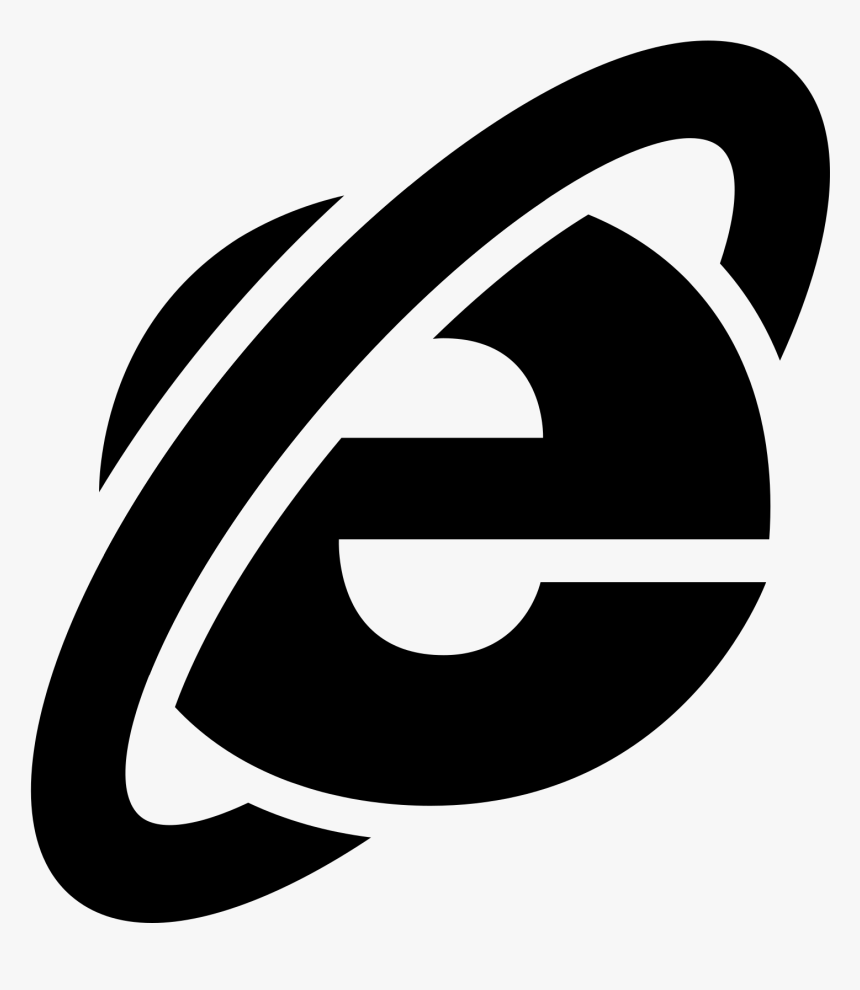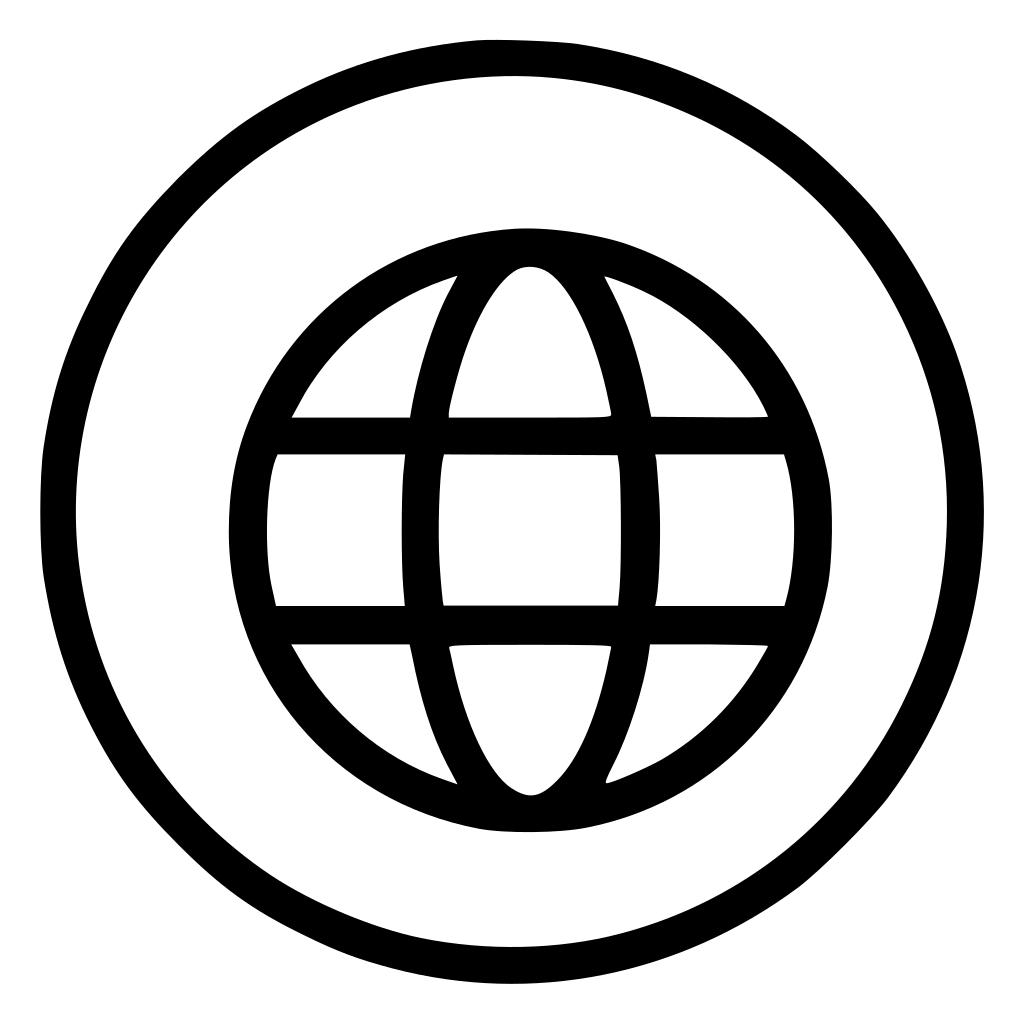15 лучших и крупнейших библиотек иконок / Блог компании Edison / Хабр
В этой статье ознакомимся с 15 лучшими и крупнейшими доступными библиотеками иконок для веб-сайтов. Многие из них предлагают тысячи, а то и миллионы пиктограмм, так что обязательно найдётся именно то, что нужно.
Сразу уточняем: это не 15 самых лучших библиотек, а 15 из лучших. Разумеется, есть и другие, не менее замечательные, о которых я не упомянул или не знаю.
И, нет, это не рейтинг — список маркированный, а не нумерованный.
Перевод сделан при поддержке компании EDISON.Мы занимаемся доработкой и сопровождением сайтов на 1С-Битрикс, а также делали сайты и приложения для Московского ювелирного завода.
Мы очень любим создавать и поддерживать сайты! 😉
The Noun Project — это громадная библиотека иконок, количество коих, по слухам, перевалило за 2 миллиона.
iconmonstr — это библиотека значков, предлагающая более 4-х тысяч иконок, распределённых в три с лишним сотни различных коллекций. Библиотека поддерживается одним человеком. Очень круто, что SVG-версии можно получить в виде HTML-кода прямо на сайте, так что скачивание необязательно.
Good Stuff No Nonsense — и это библиотека, также созданная кем-то единолично. Всё отрисовано вручную.
Унифицированные иконки на
Line, Solid, Color и Flat.
Адаптируется к любому типу проекта посредством изменяемой толщины линий, контролем цветности и отличной читаемости.
Доступный и как веб-сайт и как приложение, IcoMoon предлагает более 4 тысяч бесплатных иконок и автономное хранилище для них. Каждый пакет имеет подробное лицензирование, так что дизайнерам и разработчикам сразу ясно, на каких условиях возможно использование. Пользователи также могут создавать свои собственные шрифты из значков.
Каждый пакет имеет подробное лицензирование, так что дизайнерам и разработчикам сразу ясно, на каких условиях возможно использование. Пользователи также могут создавать свои собственные шрифты из значков.
Все значки в Pictonic выдержаны в точном пиксельном масштабе, благодаря чему их размер можно менять без потери качества и целостности. Так как они предлагаются в виде наборов шрифтов, значки этой коллекции можно стилизовать с помощью CSS.
Когда дело касается разнообразия в выборе — Icons8 трудно превзойти с его ежедневно пополняемым легионом из более чем 85-ти тысячи значков. Чтобы найти нужную графику, можно поискать по тегам или же полистать какие-либо из 50+ имеющихся тематических коллекций.
Под два миллиона бесплатных векторных пиктограмм в форматах SVG, PSD, PNG, EPS или ICON FONT. Тысячи тысяч бесплатных значков в крупнейшей базе векторных иконок по свободной лицензии от Flaticon!
Тысячи тысяч бесплатных значков в крупнейшей базе векторных иконок по свободной лицензии от Flaticon!
Примечание: для загрузки и просмотра регистрация на сайте не нужна, а вот для настройки значков нужно авторизовываться.
Ну и куда уж без Font Awesome, возможно, самой известной библиотеки иконок.
iconscout — это миллионы различных иконок на всевозможные темы, которые только возможно придумать. Здесь пользователи могут создавать собственные значки и делиться ими, а также составлять коллекции, которые потом могут просматривать другие посетители.
Iconfinder в настоящее время — одна из крупнейших библиотек с более чем 3-мя миллионами бесплатных и платных иконок, объединённых в более чем 25 тысяч наборов.
PixelLove — это более 5 тысяч иконок для платформ iOS и Android, предназначенных для дизайнеров, создающих мобильные сайты и приложения.
Streamline Icons — это 10+ тысяч пиктограмм с тремя разными значениями толщины линий (Light, Regular, Bold).
53 категории, 720 подкатегорий и более 30 тысяч иконок.
Graphic Burger — это специализированный сайт, предоставляющий большое количество бесплатных и платных иконок и других графических элементов. Все значки хорошо оптимизированы, совместимы со всеми видами веб-сайтов и приложений. Разнообразие очень велико, можно выбрать значки, подходящие практически для любой темы.
Smashicons предлагает чрезвычайно насыщенную коллекцию с 175+ тысячами иконок. Однако, в отличие от некоторых библиотек, упомянутых выше, не все значки соответствуют одному и тому же стилю. Поэтому, если нужно чтобы веб-сайт/приложение имели единообразное оформление, стоит убедиться, что все требуемые пиктограммы содержатся в определенном наборе значков.![]()
Добавление значка сайта — Commerce | Dynamics 365
- Чтение занимает 2 мин
В этой статье
Важно!
Dynamics 365 Retail теперь называется Dynamics 365 Commerce — это универсальное многоканальное решение для электронной коммерции, магазинов и центров обработки вызовов. Дополнительные сведения об этих изменениях см. в разделе Microsoft Dynamics 365 Commerce.
В этой теме объясняется, как добавить значок сайта к сайту.
Значок сайта — это небольшой графический файл, который отображается на вкладке веб-браузера, в адресной строке, в журнале просмотра и в закладках или избранном, а также в других местах. Рекомендуется добавить значок сайта к сайту, так как он представляет и подкрепляет вашу торговую марку и помогает отличать веб-сайт от других сайтов, которые посещает клиент.![]()
Хотя на сайт можно добавлять несколько значков сайта различных размеров и типов файлов, в этом разделе показано, как добавить один значок сайта. Однако этот же процесс и место используются для добавления дополнительных значков сайта.
Отправка значка сайта в коллекцию активов вашего сайта
Чтобы отправить значок сайта в коллекцию активов вашего сайта, выполните следующие действия.
В левой области переходов выберите Библиотека мультимедиа
На панели команд выберите пункт Отправить > Отправить элементы мультимедиа.
В окне проводника перейдите к файлу изображения значка сайта, который необходимо загрузить, выберите его и нажмите Открыть.
В диалоговом окне Отправить элемент мультимедиа введите требуемый заголовок и альтернативный текст.
Если требуется опубликовать изображение сразу после отправки, установите флажок Опубликовать элементы мультимедиа после отправки.

Примечание
Если не установлен флажок
Нажмите ОК.
На панели свойств в правой части скопируйте общедоступный URL-адрес значка сайта. Этот URL-адрес будет использоваться позже.
Создание кода HTML для значка сайта
Чтобы создать код HTML для значка сайта, используйте следующая строка HTML. Для атрибута href замените Public_URL_for_your_favicon на общедоступный URL-адрес, который был скопирован ранее.
<link rel="shortcut icon" href="Public_URL_for_your_favicon">
Чтобы создать фрагмент, содержащий метатег для значка сайта, выполните следующие действия.
- Перейдите к разделу Фрагменты, и выберите Создать.
- В диалоговом окне Создание фрагмента выберите Метатеги в качестве модуля, на котором основан фрагмент.

- Введите имя для фрагмента, затем выберите ОК.
- В дереве иерархии фрагментов выберите дочерний элемент Метатеги по умолчанию.
- В правой области в разделе Метатеги выберите Добавить, а затем введите HTML-строку, созданную ранее для значка сайта.
- Выберите Завершить редактирование, а затем нажмите кнопку Опубликовать, чтобы опубликовать фрагмент.
Добавьте фрагмент метатега в раздел HTML head страниц
Чтобы добавить фрагмент метатега в раздел HTML head страниц, выполните следующие действия.
- Перейдите к разделу Шаблоны и откройте шаблон для страниц, к которым необходимо добавить значок сайта, а затем выберите Изменить.
- В дереве иерархии шаблонов нажмите кнопку с многоточием (…) справа от контейнера HTML head, а затем выберите Добавить фрагмент.

- В диалоговом окне Выбор фрагмента выберите созданный ранее фрагмент метатега и нажмите ОК.
- Выберите Завершить редактирование, а затем нажмите кнопку Опубликовать, чтобы опубликовать шаблон.
Примечание
Если сайт использует более одного шаблона, необходимо добавить фрагмент метатега во все эти шаблоны.
При предварительном просмотре страниц, которые основаны на шаблоне, к которому был добавлен фрагмент метатега, вы должны будете увидеть значок сайта на вкладке браузера.
Дополнительные ресурсы
Добавление логотипа
Выбор темы сайта
Работа с переопределением файлов CSS
Добавление приветственного сообщения
Добавление уведомления об авторском праве
Добавление языков на сайт
Добавление кода скрипта на страницы сайта для поддержки телеметрии
Иконка сайта.
Что такое иконка сайта?
Для начала разберемся, что такое иконка сайта и где мы её можем наблюдать. Иконка сайта это небольшое изображение 16х16 пикселей в формате ico. которое можно увидеть в адресной строке, «закладках», «избранном» «истории», заголовках страниц в браузерах,
Иконка сайта это небольшое изображение 16х16 пикселей в формате ico. которое можно увидеть в адресной строке, «закладках», «избранном» «истории», заголовках страниц в браузерах,
а также в результатах поиска поисковой системы Яндекс
Иконки сайтов так же можно увидеть в некоторых каталогах сайтов, сервисах аналитики и статистики сайтов, RSS лентах.. и прочих местах бескрайних просторов сети Интернет.
Основное предназначение пиктограммы это выделение Вашего сайта из массы других ресурсов. Красивая иконка делает сайт уникальным, оригинальным, привлекает внимание пользователей, а так же делает сайт более запоминающимся, так что отнеситесь к созданию иконки сайта подобающим образом, уж чего точно не стоит делать, так это пренебрегать созданием иконки вовсе, тем самым, позволяя браузерам лепить напротив Вашего сайта свою стандартную, скучную пиктограмму.
Как подключить иконку к своему сайту?
Для того чтобы указать иконку для страницы сайта необходимо связать эту страницу с подключаемым изображением — иконкой, с помощью тега <link>.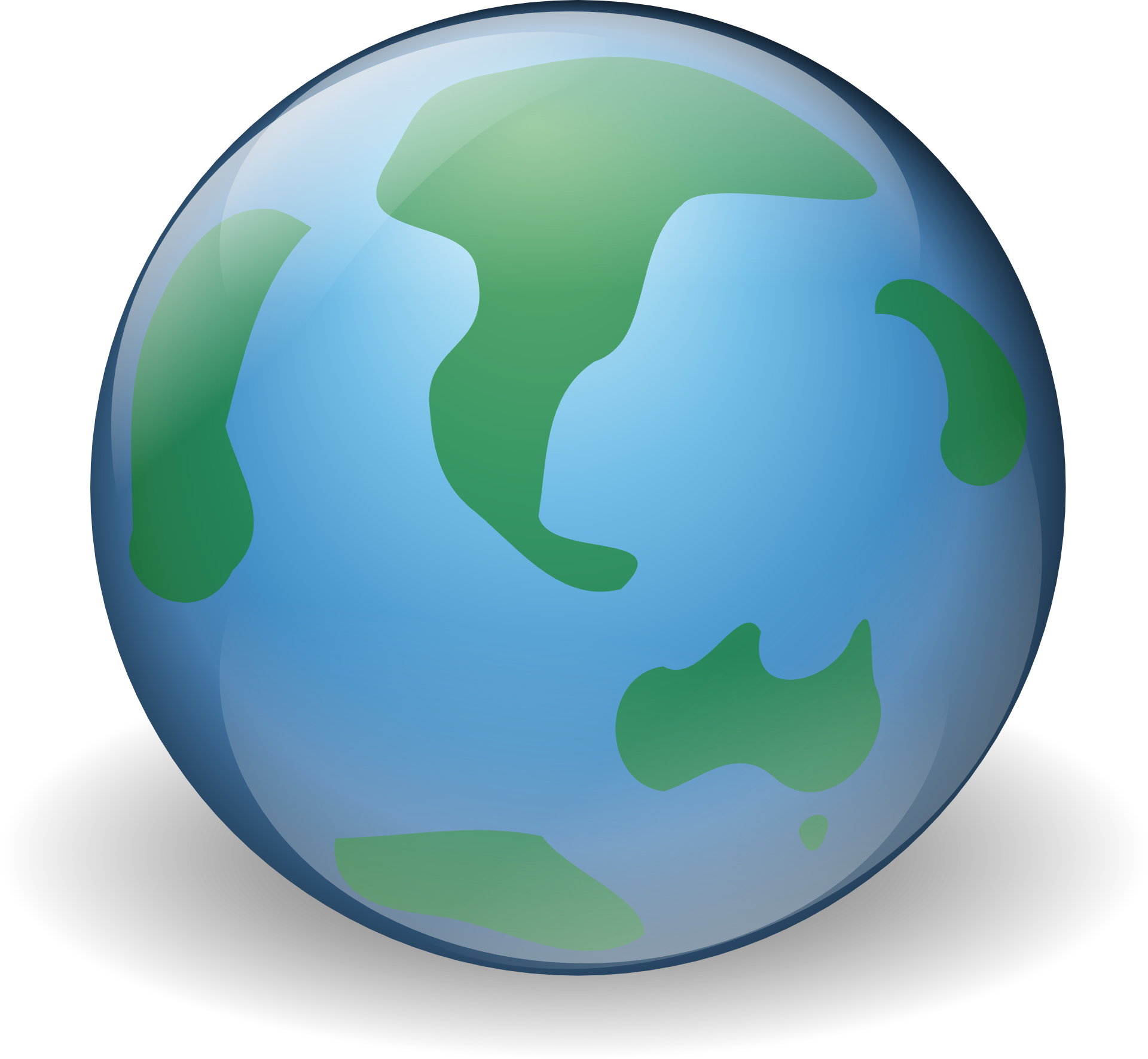
Напомню, тег <link> имеет атрибуты:
- href — Путь к файлу.
- rel — Определяет отношения между текущим документом и файлом, на который делается ссылка.
- shortcut icon — Определяет, что подключаемый файл является иконкой.
- stylesheet — Определяет, что подключаемый файл содержит таблицу стилей.
- application/rss+xml — Файл в формате XML для описания ленты новостей.
- type — MIME тип данных подключаемого файла.
И пишется в голове документа между тегами <head> </head> следовательно вся запись вместе приобретает следующий вид:
<head><link rel=»shortcut icon» href=»favicon.ico» type=»image/x-icon»>
</head>
Где favicon.ico название иконки лежащей в корневой папке сайта.
Кстати иконку для сайта принято называть именно favicon.ico и располагать в корневой папке рядом с главной страницей сайта , дело в том что если иконка будет называться favicon.ico и лежать в корне сайта то для большинства браузеров этого уже вполне хватит чтобы отображать Вашу пиктограмму «по умолчанию» даже без строчки:
<link rel=»shortcut icon» href=»favicon.ico» type=»image/x-icon»>Однако всё же лучше связывайте иконку со страницей сайта тегом <link>
Пример:
<!DOCTYPE HTML PUBLIC «-//W3C//DTD HTML 4.01 Transitional//EN» «http://www.w3.org/TR/html4/loose.dtd»><html>
<head>
<title>Иконка сайта</title>
<link rel=»shortcut icon» href=»../graphics/favicon.ico» type=»image/x-icon»>
</head>
<body>
<h2>Моя любимая страничка!</h2>
<p>Эта страничка использует индивидуальную иконку в виде сердечка.
</body>
</html>
В этом примере к странице мы подключаем иконку, которая лежит на уровень выше от документа в папке graphics. Таким способом каждой отдельной странице сайта можно назначить свою собственную пиктограмму.
Как самостоятельно изготовить файл favicon.ico?
Способ первый:
Найти в Интернете готовую подходящую иконку в коллекциях иконок..
Способ второй:
Изготовить иконку с помощью какого либо онлайн сервиса. Наиболее популярным сервисом, создающим иконки для сайта, в русскоязычном Интернете, является ресурс www.favicon.ru
Всё просто заходите на данный ресурс, загружаете большое размером изображение (желательно квадратное) только весом не более 300кб.. ну например логотип сайта, жмете кнопку «Создать favicon.ico» на выходе скачиваете уменьшенную копию этого изображения 16х16 (а так же по желанию 32х32 и 48х48) пикселей в формате ico. Достаточно удобный ресурс позволяющий быстро создавать иконки приемлемого качества.
Ну и третий способ:
Лучше всего, конечно, нарисовать иконку самостоятельно, в которой каждый пиксель будет именно таким каким Вы желаете его видеть. Однако большинство популярных графических редакторов типа фотошопа не желают сохранять изображение в формате ico.. Но не беда!! В Интернете гуляет масса редакторов иконок хороших и не очень, платных и бесплатных, функционально простеньких и жутко навороченных.
Лично я пользуюсь не сильно хитрой программкой — редактором иконок, но пользуюсь ей не так, как задумывали авторы.. Я сначала рисую иконку в привычном мне фотошопе, сохраняю её в формате jpg, потом открываю это изображение с помощью этой нехитрой программки и сохраняю его же уже в формате ico. Короче использую программку в качестве «конвертора», а не графического редактора.. программка называется IcoFX впрочем, как уже сказано выше существует куча других программ, так что не стоит останавливаться именно на этой!! Это я к ней приловчился, а Вы, может быть, найдете, что ни будь более удобное для себя.![]()
favicon.ico и другие форматы, поддержка браузерами
От автора: раньше иконки для сайта были такими легкими. Простой растровый favicon.ico 16х16 пикселей. Это как знак препинания в конце проекта. Для разработчика это эквивалент завершения предложения с восклицательным знаком или точкой. Так было раньше. Но за прошедшие 20 лет все изменилось.
Что такое favicon?
Favicon – это маленький значок, помогающий идентифицировать страницу. Это часто забываемая концепция бренда для сайта. Они дополняют UX просмотра в нескольких ключевых местах. В зависимости от браузера и контекста они могут отображаться:
Рядом с именем сайта во вкладке браузера
В списке закладок
Как иконка запуска на домашнем экране устройства и десктопа
JavaScript. Быстрый старт
Изучите основы JavaScript на практическом примере по созданию веб-приложения
Узнать подробнееВ самой адресной строке (я не уверен, но современные браузеры так не делают. Они отображают иконку во вкладке браузера)
Firefox показывает большие favicon на стартовом экране и маленькие во вкладке
Favicon традиционно ассоциировался с сайтом, но так как он добавляется через разметку, то на каждой странице можно поставить свой favicon, если хотите. Можно даже поставить отдельный favicon для всех запросов страницы.
Как правило, браузеры кэшируют favicon. Поэтому если вы планируете делать что-то забавное с несколькими favicon на сайте, кэширование нужно отключить. Один из способов – добавить временную метку в URL favicon.
Мы не будем уделять время кэшированию браузера. Будем поддерживать простоту. Оказывается, с ростом количества платформ и клиентов с поддержкой веб-страниц растет и сложность добавления маленькой иконки так, чтобы она правильно отображалась и удовлетворяла требованиям всех платформ.
Что такое формат favicon .ico (ICO)?
Прежде чем переходить к подробностям, давайте быстро разберем формат ICO.
ICO – формат изображений для отображения иконок. Он берет свои корни из первой версии Windows — Microsoft Windows 1.0 – выпущенной в 1985. По факту, это формат-контейнер для хранения одного и более файлов растровых изображений. Изначально файлы должны были быть в формате BMP. Позже появилась поддержка PNG.
В 1999 Microsoft добавила формат ICO в IE5, как способ создавать закладки и определять сайт – так родился favicon.
Изначально favicon в вебе был размером 16х16 пикселей, но со временем появилась поддержка разных размеров в ICO файле (32×32, 24×24, 48×48, 64×64, 128×128 и 256×256).
Возникает вопрос: если favicon.ico может хранить несколько размеров, то какие из них нужно использовать? Вернемся к этому скоро.
Как подключить favicon?
Зачастую термины favicon и иконка взаимозаменяемы. Однако favicon не обязательно должен быть формата ICO. Часто встречаются форматы GIF, PNG, JPG.
Начнем с самого старого и базового способа добавления favicon на сайт.
Размещение favicon.ico в корне сайта
Изначально Microsoft для Internet Explorer 5 разработала способ добавления favicon на сайт. Для этого нужно было сохранить файл иконки в корневой папке сайта с именем favicon.ico. Это все что требовалось, никакого HTML. Большинство браузеров до сих пор проверяют корневую папку на наличие файла favicon.ico.
Позже когда favicon стал частью стандартов HTML 4.01 и XHTML 1.0, рекомендовали использовать тег link для размещения favicon. Рассмотрим этот способ.
Подключение favicon через тег link
После добавления favicon в стандарты HTML, появился новый способ подключения через тег <link rel=»…»> в head документа. Favicon перестал ограничиваться корневой папкой сайта, теперь можно было указать любой путь.
Даже у такого простого предложения есть сложности. Атрибуты rel и type принимают разные значения. Например, все строки ниже будут работать:
<link rel=»shortcut icon» href=»/favicon.ico» /> <link rel=»icon» type=»image/vnd.microsoft.icon» href=»/favicon.ico»> <link rel=»icon» type=»image/x-icon» href=»/favicon.ico»> <link rel=»icon» href=»/favicon.ico» />
<link rel=»shortcut icon» href=»/favicon.ico» /> <link rel=»icon» type=»image/vnd.microsoft.icon» href=»/favicon.ico»> <link rel=»icon» type=»image/x-icon» href=»/favicon.ico»> <link rel=»icon» href=»/favicon.ico» /> |
Принимаются и другие форматы изображений, так как favicon больше не ограничен форматом ICO:
<link rel=»icon» type=»image/gif» href=»/image.gif»> <link rel=»icon» type=»image/png» href=»/image.png»>
<link rel=»icon» type=»image/gif» href=»/image.gif»> <link rel=»icon» type=»image/png» href=»/image.png»> |
Подключение иконок через Web App Manifest: manifest.json
Вместе с Progressive Web Apps (PWAs) вы часто будете слышать про файл manifest.json. Файл manifest.json – это JSON файл, позволяющий настраивать внешний вид и запускать действия веб-приложения, которое добавлено в закладки или на домашний экран устройства.
manifest.json позволяет настраивать ряд параметров, среди которых внешний вид иконки, используемой для запуска веб-приложения.
Более подробно о manifest.json и его возможностях читайте в нашей статье manifest.json.
Favicon на домашнем экране устройства Android
Манифест содержит свойство массива icons, с помощью которого можно задавать список объектов изображений, каждое из которых может обладать свойствами src, sizes и type, описывающими иконку.
Файл manifest.json с двумя иконками может выглядеть следующим образом:
{ «name»: «mobiForge», «short_name»: «mobiForge», «icons»: [ { «src»: «/icon-144×144.png», «sizes»: «144×144», «type»: «image/png» }, { «src»: «/icon-192×192.png», «sizes»: «192×192», «type»: «image/png» } ], «theme_color»: «#ffffff», «background_color»: «#ffffff», «display»: «standalone» }
1 2 3 4 5 6 7 8 9 10 11 12 13 14 15 16 17 18 19 | { «name»: «mobiForge», «short_name»: «mobiForge», «icons»: [ { «src»: «/icon-144×144.png», «sizes»: «144×144», «type»: «image/png» }, { «src»: «/icon-192×192.png», «sizes»: «192×192», «type»: «image/png» } ], «theme_color»: «#ffffff», «background_color»: «#ffffff», «display»: «standalone» } |
Используйте код ниже для ссылки на манифест, который в нашем случае сохранен в корне:
<link rel=»manifest» href=»/manifest.json»>
<link rel=»manifest» href=»/manifest.json»> |
Подключение иконок через файл browserconfig.xml
browserconfig.xml – это XML файл, с помощью которого можно задавать иконки для Microsoft Windows. Он также размещается в корне сайта. Его код:
<?xml version=»1.0″ encoding=»utf-8″?> <browserconfig> <msapplication> <tile> <square150x150logo src=»/mstile-150×150.png»/> <square310x310logo src=»/mstile-310×310.png»/> <TileColor>#da532c</TileColor> </tile> </msapplication> </browserconfig>
<?xml version=»1.0″ encoding=»utf-8″?> <browserconfig> <msapplication> <tile> <square150x150logo src=»/mstile-150×150.png»/> <square310x310logo src=»/mstile-310×310.png»/> <TileColor>#da532c</TileColor> </tile> </msapplication> </browserconfig> |
Нас интересуют здесь тег tile и его дочерние элементы. Код сверху определяет иконку с двумя размерами 150×150 и 310×310. Подробнее об этих размерах позже.
Так много способов подключения иконки – какой использовать?
Столько способов подключения favicon. Вы спросите: «какой же использовать?». Теперь самое забавное – все! ОК, весело? Не совсем.
Почему столько много способов подключения favicon?
Ранее мы говорили, что почти все браузеры поддерживают favicon.ico 16×16 и 32×32 в корневой папке. Так почему бы не пойти этим путем? Нам нужно поддерживать разные платформы и плотность пикселей на экране, чтобы иконка всегда хорошо смотрелась на разных размерах и в разных контекстах.
Во-первых, иконка представляет собой точку запуска сайта или приложения. Она всегда должна смотреться хорошо. То есть быть четкой и ясной, без видимых пикселей, а размер и качество должны подходить под разрешение экрана устройства. Favicon 16×16 и 32×32 – это хороший фолбек, но они будут плохо смотреться на экранах с большим разрешением.
На мобильных ОС, например, нужно также подготовить иконку для отображения на домашнем экране. У каждой ОС свои особенности и набор предпочтительных размеров иконок для разных размеров экрана. Файлы Web App Manifest и browserconfig.xml дают разработчику больше контроля над представлением и запуском сайта на разных платформах.
Какие размеры favicon использовать?
У нас есть разные способы подключения иконок. Давайте узнаем, какие размеры использовать. С появления атрибута sizes в HTML5 теперь можно указывать favicon в формате PNG:
<link rel=»icon» type=»image/png» href=»/icon-16.png»> <link rel=»icon» type=»image/png» href=»/icon-32.png»>
<link rel=»icon» type=»image/png» href=»/icon-16.png»> <link rel=»icon» type=»image/png» href=»/icon-32.png»> |
Рекомендации Chrome
На сайте Google developers рекомендуют использовать для Chrome максимальный размер 192×192px.
<link rel=»icon» type=»image/png» href=»icon-192.png»>
<link rel=»icon» type=»image/png» href=»icon-192.png»> |
Изображение будет автоматически уменьшено до необходимого размера.
Однако если вам нужно больше контроля, и вы сами предпочитаете масштабировать изображения, а не оставлять это браузеру, можете предоставить свои собственный иконки кратные 48px.
Мы получаем следующие размеры:
48×48
96×96
144×144
192×192
Другой источник Google developer для заставок Add to homescreen рекомендует разрешение еще больше. Поэтому можно добавить 256, 384 и 512:
256×256
384×384
512×512
Разметка со всеми этими favicon будет выглядеть так:
<link rel=»icon» type=»image/png» href=»icon-48.png»> <link rel=»icon» type=»image/png» href=»icon-96.png»> <link rel=»icon» type=»image/png» href=»icon-144.png»> <link rel=»icon» type=»image/png» href=»icon-192.png»> <link rel=»icon» type=»image/png» href=»icon-256.png»> <link rel=»icon» type=»image/png» href=»icon-384.png»> <link rel=»icon» type=»image/png» href=»icon-512.png»>
<link rel=»icon» type=»image/png» href=»icon-48.png»> <link rel=»icon» type=»image/png» href=»icon-96.png»> <link rel=»icon» type=»image/png» href=»icon-144.png»> <link rel=»icon» type=»image/png» href=»icon-192.png»> <link rel=»icon» type=»image/png» href=»icon-256.png»> <link rel=»icon» type=»image/png» href=»icon-384.png»> <link rel=»icon» type=»image/png» href=»icon-512.png»> |
Рекомендации Safari
Apple рекомендует следующие размеры иконок:
120×120: iPhone
152×152: iPad
167×167: iPad Retina
180×180: iPhone Retina
Их можно подключить через тег link. Получается:
<link rel=»apple-touch-icon» href=»apple-touch-icon-120.png»> <link rel=»apple-touch-icon» href=»apple-touch-icon-152.png»> <link rel=»apple-touch-icon» href=»apple-touch-icon-167.png»> <link rel=»apple-touch-icon» href=»apple-touch-icon-180.png»>
<link rel=»apple-touch-icon» href=»apple-touch-icon-120.png»> <link rel=»apple-touch-icon» href=»apple-touch-icon-152.png»> <link rel=»apple-touch-icon» href=»apple-touch-icon-167.png»> <link rel=»apple-touch-icon» href=»apple-touch-icon-180.png»> |
Оптимальные размеры для старых устройств на iOS:
57×57
60×60
72×72
76×76
114×114
<link rel=»apple-touch-icon» href=»apple-touch-icon-57.png»> <link rel=»apple-touch-icon» href=»apple-touch-icon-60.png»> <link rel=»apple-touch-icon» href=»apple-touch-icon-72.png»> <link rel=»apple-touch-icon» href=»apple-touch-icon-76.png»> <link rel=»apple-touch-icon» href=»apple-touch-icon-114.png»>
<link rel=»apple-touch-icon» href=»apple-touch-icon-57.png»> <link rel=»apple-touch-icon» href=»apple-touch-icon-60.png»> <link rel=»apple-touch-icon» href=»apple-touch-icon-72.png»> <link rel=»apple-touch-icon» href=»apple-touch-icon-76.png»> <link rel=»apple-touch-icon» href=»apple-touch-icon-114.png»> |
Их также моно разместить в корневой папке с именами типа apple-touch-icon-180×180.png и apple-touch-icon.png, и Safari iOS автоматически найдет правильную иконку.
Тем не менее, другие платформы тоже могут использовать иконки iOS, поэтому лучше задать их явно через теги link.
Закрепленные вкладки в Safari
Safari использует SVG иконки на закрепленных вкладках. Для этого используется SVG изображение (поэтому размер пикселей неважен):
<link rel=»mask-icon» href=»/pinned-tab-icon.svg» color=»#ff0000″>
<link rel=»mask-icon» href=»/pinned-tab-icon.svg» color=»#ff0000″> |
Плитки Microsoft Windows
Даже если вы не хотите заботиться об ОС Windows Phone mobile (на это есть хорошая причина, она была заморожена), вам все еще нужно думать об иконках на плитках Windows. Они используются в Windows 8 и выше, на планшетах, ноутбуках и ПК.
JavaScript. Быстрый старт
Изучите основы JavaScript на практическом примере по созданию веб-приложения
Узнать подробнееПлитки Microsoft Windows
Windows 8 и выше использует формат плитки для отображения иконок. Руководство по их проектированию довольно сложное. Мы лишь рассмотрим необходимые размеры.
Базовые размеры плитки, определенные Microsoft:
70×70 (маленькая плитка)
150×150 (средняя плитка)
310×150 (широкая плитка)
310×310 (большая плитка)
В Windows 8.0 и IE 10 плитку 144×144 можно задать в разметке так:
<meta name=»msapplication-TileColor» content=»#ff0000″> <meta name=»msapplication-TileImage» content=»/ms-tile-144.png»>
<meta name=»msapplication-TileColor» content=»#ff0000″> <meta name=»msapplication-TileImage» content=»/ms-tile-144.png»> |
С версии 8.1 можно использовать файл browserconfig.xml и не писать это в head.
Запутаем вас немного: чтобы покрыть большой диапазон устройств, Microsoft рекомендует использовать изображения в 1.8 раза больше размера стандартной плитки, чтобы их можно было увеличить или уменьшить при необходимости.
Наш browserconfig.xml теперь ссылается на изображения плиток, увеличенные на 1.8, и выглядит следующим образом:
<?xml version=»1.0″ encoding=»utf-8″?> <browserconfig> <msapplication> <tile> <square70x70logo src=»/ms-tile-126.png»/> <square150x150logo src=»/ms-tile-270.png»/> <wide310x150logo src=»/ms-tile-558×270.png»/> <square310x310logo src=»/ms-tile-558.png»/> <TileColor>#009900</TileColor> </tile> </msapplication> </browserconfig>
<?xml version=»1.0″ encoding=»utf-8″?> <browserconfig> <msapplication> <tile> <square70x70logo src=»/ms-tile-126.png»/> <square150x150logo src=»/ms-tile-270.png»/> <wide310x150logo src=»/ms-tile-558×270.png»/> <square310x310logo src=»/ms-tile-558.png»/> <TileColor>#009900</TileColor> </tile> </msapplication> </browserconfig> |
Edge и IE11 автоматически запрашивает файл browserconfig.xml. Однако конфиг файл можно явно предоставить следующим образом, что позволяет изменить его имя и путь:
<meta name=»msapplication-config» content=»/path/to/config-file.xml» />
<meta name=»msapplication-config» content=»/path/to/config-file.xml» /> |
Собираем все вместе
Если собрать все вместе, предполагая, что мы следуем всем рекомендованным размерам для всех основных браузеров и платформ, наш набор файлов будет примерно такой:
favicon.ico
favicon-16.png
favicon-32.png
icon-48.png
icon-96.png
icon-144.png
icon-192.png
icon-256.png
icon-384.png
icon-512.png
apple-touch-icon-57.png
apple-touch-icon-60.png
apple-touch-icon-72.png
apple-touch-icon-76.png
apple-touch-icon-114.png
apple-touch-icon-120.png
apple-touch-icon-152.png
apple-touch-icon-167.png
apple-touch-icon-180.png
ms-tile-144.png
ms-tile-126.png
ms-tile-270.png
ms-tile-558×270.png
ms-tile-558.png
И 2 конфиг файла:
manifest.json
browserconfig.xml
Разметка favicon
<link rel=»icon» href=»icon-48.png»> <link rel=»icon» href=»icon-96.png»> <link rel=»icon» href=»icon-144.png»> <link rel=»icon» href=»icon-192.png»> <link rel=»icon» href=»icon-256.png»> <link rel=»icon» href=»icon-384.png»> <link rel=»icon» href=»icon-512.png»> <link rel=»apple-touch-icon» href=»apple-touch-icon-57.png»> <link rel=»apple-touch-icon» href=»apple-touch-icon-60.png»> <link rel=»apple-touch-icon» href=»apple-touch-icon-72.png»> <link rel=»apple-touch-icon» href=»apple-touch-icon-76.png»> <link rel=»apple-touch-icon» href=»apple-touch-icon-114.png»> <link rel=»apple-touch-icon» href=»apple-touch-icon-120.png»> <link rel=»apple-touch-icon» href=»apple-touch-icon-152.png»> <link rel=»apple-touch-icon» href=»apple-touch-icon-167.png»> <link rel=»apple-touch-icon» href=»apple-touch-icon-180.png»> <link rel=»mask-icon» href=»/safari-pinned-tab.svg» color=»#ff0000″> <meta name=»msapplication-TileColor» content=»#ff0000″> <meta name=»msapplication-TileImage» content=»/ms-tile-144.png»> <link rel=»manifest» href=»/manifest.json»>
1 2 3 4 5 6 7 8 9 10 11 12 13 14 15 16 17 18 19 20 | <link rel=»icon» href=»icon-48.png»> <link rel=»icon» href=»icon-96.png»> <link rel=»icon» href=»icon-144.png»> <link rel=»icon» href=»icon-192.png»> <link rel=»icon» href=»icon-256.png»> <link rel=»icon» href=»icon-384.png»> <link rel=»icon» href=»icon-512.png»> <link rel=»apple-touch-icon» href=»apple-touch-icon-57.png»> <link rel=»apple-touch-icon» href=»apple-touch-icon-60.png»> <link rel=»apple-touch-icon» href=»apple-touch-icon-72.png»> <link rel=»apple-touch-icon» href=»apple-touch-icon-76.png»> <link rel=»apple-touch-icon» href=»apple-touch-icon-114.png»> <link rel=»apple-touch-icon» href=»apple-touch-icon-120.png»> <link rel=»apple-touch-icon» href=»apple-touch-icon-152.png»> <link rel=»apple-touch-icon» href=»apple-touch-icon-167.png»> <link rel=»apple-touch-icon» href=»apple-touch-icon-180.png»> <link rel=»mask-icon» href=»/safari-pinned-tab.svg» color=»#ff0000″> <meta name=»msapplication-TileColor» content=»#ff0000″> <meta name=»msapplication-TileImage» content=»/ms-tile-144.png»> <link rel=»manifest» href=»/manifest.json»> |
Этого незначительного куска разметки должно хватить, чтобы все браузеры были счастливы.
Прозрачность и кадрирование: не все иконки одинаково обрабатываются
Предупреждение: даже если у вас не будет проблем с созданием всех файлов, результат в определенных контекстах вас может удивить.
Мы уже поняли, что все платформы делают все по-своему и используют свои наборы размеров изображений. Но различия на этом не заканчиваются. Могут возникнуть неожиданные различия в том, как платформы будут обрабатывать иконки, над которыми вы так трудились.
Например, прозрачность хорошо работает на Android, но на iOS она превращается в черный цвет. Во многих случаях это неприемлемо.
Другое различие заключается в кадрировании. iOS добавляет скругленные углы иконкам, Android этого не делает. Windows помещает изображения иконок на плитки и в зависимости от размера плитки и внутреннего отступа иконки последняя может быть либо слишком маленькой, либо слишком большой.
Вывод – нужно проверять рендер favicon на всех платформах.
Нам действительно нужны все эти favicon?
Для такой маленькой иконки очень много работы.
С этим соглашается Philippe Bernard, автор RealFaviconGenerator. Он протестировал несколько вариантов, чтобы уменьшить количество необходимых файлов.
Он предполагает, что более минимальный подход обеспечивает достаточное покрытие совместимости для подавляющего большинства случаев.
Пусть браузер сам занимается уменьшением
Как говорилось ранее, браузеры обычно используют иконку самого близкого большего размера и уменьшают ее до желаемого размера, когда оптимального размера нет.
Поэтому если вы не возражаете, чтобы браузер за вас автоматически уменьшал изображения, можете предоставить всего одну большую иконку, которая будет покрывать большинство случаев.
Есть случаи, когда такой подход не позволителен: необходимо, чтобы иконки всегда смотрелись идеально, чтобы были видны детали и цвета, чтобы все было читаемо и хорошо смотрелось на всех размерах. В больших иконках лучше добавить больше деталей, таких как текст, название бренда, то, что невозможно поместить на маленькие размеры.
Минимальный набор иконок
1. Следующие файлы в корневой папке
favicon.ico (с размерами 16×16, 32×32)
favicon-16×16.png: современный эквивалент формата ICO
favicon-32×32.png: Safari
apple-touch-icon-180.png: Apple touch icon
icon-192.png: Chrome/Android
safari-pinned-tab.svg: SVG на закрепленной вкладке в Safari
mstile-150×150.png: MS плитка
2. Файл manifest.json, использующий изображение chrome:
{ «name»: «», «short_name»: «», «icons»: [ { «src»: «/icon-192.png», «sizes»: «192×192», «type»: «image/png» } ], «theme_color»: «#ffffff», «background_color»: «#ffffff», «display»: «standalone» }
{ «name»: «», «short_name»: «», «icons»: [ { «src»: «/icon-192.png», «sizes»: «192×192», «type»: «image/png» } ], «theme_color»: «#ffffff», «background_color»: «#ffffff», «display»: «standalone» } |
3. Файл browserconfig.xml, использующий изображение mstile
<?xml version=»1.0″ encoding=»utf-8″?> <browserconfig> <msapplication> <tile> <square150x150logo src=»/mstile-150×150.png»/> <TileColor>#da532c</TileColor> </tile> </msapplication> </browserconfig>
<?xml version=»1.0″ encoding=»utf-8″?> <browserconfig> <msapplication> <tile> <square150x150logo src=»/mstile-150×150.png»/> <TileColor>#da532c</TileColor> </tile> </msapplication> </browserconfig> |
4. Следующая разметка
<link rel=»apple-touch-icon» href=»/apple-touch-icon.png»> <link rel=»icon» type=»image/png» href=»/icon-32×32.png»> <link rel=»icon» type=»image/png» href=»/icon-16×16.png»> <link rel=»manifest» href=»/manifest.json»> <link rel=»mask-icon» href=»/safari-pinned-tab.svg» color=»#5bbad5″> <meta name=»theme-color» content=»#ffffff»>
<link rel=»apple-touch-icon» href=»/apple-touch-icon.png»> <link rel=»icon» type=»image/png» href=»/icon-32×32.png»> <link rel=»icon» type=»image/png» href=»/icon-16×16.png»> <link rel=»manifest» href=»/manifest.json»> <link rel=»mask-icon» href=»/safari-pinned-tab.svg» color=»#5bbad5″> <meta name=»theme-color» content=»#ffffff»> |
Данный набор иконок и разметки был получен с помощью некоторых тонкостей. Рекомендую прочесть, почему именно эти файлы. Например, можно выкинуть следующее:
<link rel=»icon» href=»icon-192.png»>
<link rel=»icon» href=»icon-192.png»> |
Мы используем manifest.json для Android, Chrome также будет использовать его, если он объявлен.
Это хорошая отправная точка. Но если необходимы дополнительные иконки или настройка вида на определенном размере, можете добавить свои иконки поверх этого.
Будущее favicon
Возможно, вы думаете, что все это немножко безумно! Так и есть. Это результат множества платформ с разной стандартизацией и проприетарных форматов, которые были выбраны для хорошего сочетания.
SVG favicon
Вы должны были слышать о формате векторных изображений SVG. Так как формат векторный, изображение можно увеличивать и уменьшать без потели деталей и качества. То есть во многих случаях будет хватать одного изображения.
Однако это не панацея. Всегда нужно вручную подстраивать иконки. То есть на больших иконках желательно добавить больше деталей, таких как текст и название бренда. На маленьких иконках нужно удалить те детали, которые не удастся разглядеть.
Чтобы использовать favicon SVG, атрибут sizes необходимо установить в значение any:
<link rel=»icon» href=»icon.svg» type=»image/svg+xml»>
<link rel=»icon» href=»icon.svg» type=»image/svg+xml»> |
Автор: Ruadhán O’Donoghue
Источник: //mobiforge.com/
Редакция: Команда webformyself.
JavaScript. Быстрый старт
Изучите основы JavaScript на практическом примере по созданию веб-приложения
Узнать подробнееХотите узнать, что необходимо для создания сайта?
Посмотрите видео и узнайте пошаговый план по созданию сайта с нуля!
Смотреть видеоНастройка свойств и значка веб-сайта в Adobe Muse
При разработке веб-сайтов в других приложениях, таких как Dreamweaver, вы создаете на компьютере папку, содержащую вложенные папки с файлами всего содержимого сайта. Управление всем набором элементов и обеспечение правильной работы всех ссылок сайта может представлять сложности.
Если при создании нового сайта в приложении Adobe Muse нажать «Файл» > «Сохранить», создается один файл .muse. Это похоже на создание файла PSD в Photoshop, который может содержать любое количество слоев, графических элементов и связанных ресурсов. Этот файл .muse — единственный файл, который вам потребуется для разработки сайта, поскольку он содержит все изображения, ссылки, код и файлы сайта. При совместной работе над проектом сайта вы можете отправить коллеге копию файла .muse. Он в свою очередь сможет открыть ее, внести в нее изменения и опубликовать эти изменения.
Обычно не рекомендуется, чтобы с файлом .muse одновременно работали два или более человек. Закончив добавление содержимого на сайт, вы можете опубликовать его и отправить коллегам файл .muse для дальнейшего редактирования и добавления дополнительного содержимого. По окончании они могут отправить вам обновленный файл .muse (содержащий их изменения). Это позволит избежать перезаписи работы друг друга.
Также можно создать файл .muse и опубликовать временный сайт. А затем предоставить коллегам общий доступ к файлу .muse. Они могут открыть его, выбрав меню «Файл» > «Сохранить как», и вносить изменения в свою копию, в то время как вы будете продолжать работать со своей копией. При этом изменения коллег будут сохраняться в новом опубликованном ими временном сайте. Однако при таком рабочем процессе две версии сайта не будут синхронизированы — ваша версия файла .muse не будет обновляться изменениями, внесенными коллегами, и наоборот.
При каждом внесении значительных изменений в существующий веб-сайт рекомендуется всегда сохранять копию файла .muse с помощью меню «Файл» > «Сохранить как». При создании нового файла .muse немного измените его имя и храните все копии файла .muse в одной папке на компьютере. Таким образом, если клиенту больше понравится первоначальная версия сайта, вы всегда сможете открыть соответствующий файл .muse с предыдущим дизайном и опубликовать его, чтобы вернуть сайт к прежнему виду.
Также рекомендуется чаще сохранять файл .muse во время работы. В случае сбоя приложения Adobe Muse при его следующем запуске обычно открывается восстановленная версия файла .muse с последними изменениями. В этом случае сразу сохраните восстановленную версию файла .muse, а затем приступайте к редактированию. Обязательно сохраняйте файлы .muse в безопасном месте и создайте их резервные копии, поскольку каждый файл содержит целый веб-сайт. Если вы потеряете файл .muse и у вас не будет резервной копии, вы не сможете восстановить файл .muse, загрузив файлы сайта, размещенные на сервере.
Большинство веб-дизайнеров предпочитают сохранять файлы .muse с описательными именами, например my_site_v1.muse и my_site_v2.muse. Также в имя файла .muse можно добавить дату его создания, чтобы было легче найти более старую версию, например my_site_2012-4-13.muse и my_site_2012-4-30.muse. Называть файлы можно любым удобным для вас способом.
Безопасность и конфиденциальность — Opera Help
Блокировка рекламы
Блокируя рекламу, вы также блокируете множество отслеживающих файлов cookie и сценарии майнинга криптовалюты.
При включенной блокировке рекламы в объединенной адресной строке и строке поиска будет отображаться значок. Нажмите на значок, чтобы увидеть дополнительные функции, включая количество заблокированных баннеров, тест скорости и переключатель, снимающий блокировку с отдельных сайтов.
Чтобы предотвратить майнинг криптовалюты, или криптоджекинг, на вашем компьютере установите флажок NoCoin (Cryptocurrency Mining Protection) (NoCoin (защита от майнинга криптовалюты)). Узнать больше о майнинге криптовалюты и мерах, которые мы предпринимаем для его предотвращения.
Чтобы узнать, как включать и отключать блокировку рекламы, нажмите здесь.
VPN
В обычном режиме браузер соединяется с сайтами напрямую, позволяя им определять ваш IP-адрес и приблизительное местоположение. Включив VPN, вы соединяетесь с веб-сайтом через VPN-сервер. В результате ваше определяемое местоположение меняется на местоположение сервера.
Для включения VPN выполните следующие действия:
- Перейдите в Settings (Настройки) (Preferences (Настройки) на Mac).
- Нажмите Privacy & security (Конфиденциальность и безопасность) на боковой панели.
- Слева от строки VPN установите флажок Enable VPN (Включить VPN).
Это автоматически активирует VPN, и в комбинированной адресной строке и строке поиска появляется синий значок VPN. Нажатие на значок отображает переключатель, данные о количестве переданных данных, виртуальном местоположении и виртуальном IP-адресе.
С точки зрения веб-сайтов, ваш браузер запущен в регионе виртуального местоположения. Для изменения виртуального местоположения выберите регион из списка. Если вы не выбрали страну, вам автоматически назначается «оптимальное местоположение». Для выключения VPN сдвиньте переключатель.
Благодаря тому, что соединение с браузером зашифровано, VPN повышает защиту ваших личных данных в локальной сети, даже если соединение с ней не зашифровано. Вы можете скрыть от пользователей этой сети свои действия в ней.
Чтобы повысить конфиденциальность при подключении к веб-сайтам и затруднить им задачу по получению ваших личных данных, одной только функции VPN недостаточно. Остается проблема файлов cookies. Даже если ваше местоположение скрыто, веб-сайты все еще могут вас идентифицировать с помощью файлов cookie. Однако следует учитывать, что блокировка рекламы позволяет избавиться от источника отслеживающих cookie, а если вы запускаете браузер в приватном режиме, все файлы cookie удаляются с устройства по окончании сессии, то есть после закрытия браузера.
VPN – бесплатная услуга, и объем передаваемых данных не ограничен.
Приватное окно
Приватный просмотр означает, что все сведения о вашей сетевой активности будут удалены из истории сразу после закрытия всех приватных окон.
Чтобы перейти в режим приватного просмотра на Mac, выберите .
Чтобы перейти в режим приватного просмотра в Windows и Linux, выберите
Когда вы закроете все приватные окна, Opera удалит следующие связанные с ними данные:
- Историю посещений;
- Элементы в кэше;
- Файлы cookie.
Закрытую приватную вкладку или окно невозможно восстановить с помощью списка Recently Closed (Недавно закрытые) в меню вкладок.
После использования приватных окон не сохраняется никакой информации о сайтах, которые вы посетили, однако если вы специально сохраните какие-либо данные, например, сайт на Экспресс-панели, пароль или файл, эти данные будут доступны и после закрытия окна.
Очистка истории посещенийПо умолчанию Opera сохраняет определенные данные браузера, чтобы ускорить соединение с сайтами, быстрее загружать общие элементы страниц и в целом улучшить взаимодействие с посещаемыми вами сайтами. Если вы хотите удалить все следы своих действий в интернете, это можно сделать, удалив личные данные.
Чтобы удалить личные данные, пользователям Mac необходимо выполнить следующие действия:
- В главном меню выберите .
- Выберите период времени, историю за который вы хотите удалить, с помощью выпадающего меню Obliterate the following items from (Уничтожить следующие элементы).
- Установите флажки напротив конкретных данных браузера, которые вы хотите удалить.
- Нажмите Clear browsing data (Очистить историю посещений).
Чтобы удалить личные данные, пользователям Windows и Linux необходимо выполнить следующие действия:
- Перейдите в
- Выберите период времени, историю за который вы хотите удалить, с помощью выпадающего меню Obliterate the following items from (Уничтожить следующие элементы).
- Установите флажки напротив конкретных данных браузера, которые вы хотите удалить.
- Нажмите Clear browsing data (Очистить историю посещений).
При очистке истории посещений будут удалены все сведения о просмотренных страницах, их адреса и время просмотра.
При очистке истории загрузок Opera будут удалены все записи о загруженных файлах. Сами загруженные файлы не будут удалены с компьютера, браузер удалит только сведения о времени и месте загрузки.
При удалении файлов cookie и других данных сайтов будут удалены все отслеживаемые сведениях о сайтах. Подробнее об управлении файлами cookie можно прочитать здесь.
При очистке кэша браузера будут удалены все временно сохраненные данные сайтов. Кэш используется для временного хранения элементов страниц, таких как изображения или поисковые запросы. Кэшированные данные также помогают сократить время загрузки при повторном переходе на сайт. Очистка кэша позволяет освободить место на жестком диске.
При очистке данных с веб-приложений будут удалены все данные, которые сохраняются расширениями, установленными в браузере. Например, если вы установили на Экспресс-панель расширение для получения прогноза погоды и указали в настройках этого расширения свое местонахождение, после очистки данных расширение вернется к настройкам по умолчанию, и вам снова надо будет ввести свое местонахождение.
Примечание. Будьте внимательны и не удалите нужные данные. Вместо удаления данных вам, возможно, удобнее будет пользоваться приватным просмотром. Данные приватного просмотра удаляются автоматически, как только вы закроете все приватные окна.
Вместо того чтобы постоянно удалять все личные данные, имеет смысл настроить параметры сохранения личных данных в Opera. Подробнее о настройке веб-предпочтений можно прочитать здесь.
Значки безопасности
Opera предупредит вас о подозрительных страницах, проверив запрашиваемые вами страницы по базе известных «фишинговых» и вредоносных сайтов. Для обеспечения защиты при вводе конфиденциальной информации всегда обращайте внимание на замок в значке безопасности в левой части объединенной адресной строки и строки поиска.
Значки показывают дополнительную информацию о просматриваемой странице. Когда значок появится в объединенной адресной строке и строке поиска, нажмите на него, чтобы просмотреть дополнительную информацию, включая сертификаты безопасности и т.п.
Если соединение безопасное, замок на значке безопасности закрыт, показывая, что никто не может получить доступ к информации, которой вы обмениваетесь с данным сайтом. Opera использует сертификаты для проверки безопасности сайтов. Закрытый замок означает, что информация, которой вы обмениваетесь с получателем, надежно зашифрована, и личность получателя проверена.
Если обнаружится, что веб-сайт есть в «черном списке», появится предупреждение, и вы сможете самостоятельно решить, посещать ли этот сайт или вернуться на предыдущую страницу. Система защиты от мошенничества и вредоносных программ не приводит к задержке при открытии страниц.
Небезопасный контент
При просмотре страниц через зашифрованное соединение (https://) Opera проверяет, все ли части сайта зашифрованы. Если Opera обнаруживает, что какой-либо активный элемент на странице, например скрипт, плагин или фрейм, обслуживается через открытое соединение (http://), все небезопасное содержимое блокируется. Это означает, что страница может частично отображаться неправильно.
Opera не рекомендует загружать небезопасное содержимое через зашифрованное соединение. Для защиты вашей конфиденциальной информации лучше всего взаимодействовать только с безопасным содержимым. Когда Opera обнаруживает небезопасное содержимое и блокирует его, в правой части объединенной адресной строки и строки поиска появляется соответствующее предупреждение.
Если вас не беспокоит безопасность соединения с данным сайтом, нажмите на предупреждение, чтобы появилась кнопка Unblock (Разблокировать). Эта кнопка позволит загрузить заблокированное содержимое на страницу, и значок безопасности изменится на открытый замок, показывающий, что вы разрешили отображение небезопасного содержимого через зашифрованное соединение.
Управление сертификатами безопасности
Сертификаты безопасности используются для проверки и подтверждения безопасности сайтов. В большинстве случае сертификаты сайтов полностью действительны. Если вы видите в объединенной адресной строке и строке поиска значок безопасности в виде зеленого замка, вы можете без опасений продолжать просмотр сайта.
Если вам хочется узнать больше о сертификате безопасности сайта, нажмите значок безопасности и выберите Details (Подробности). Opera указывает издателя и тип сертификата, а также является ли издатель общеизвестным и действительным.
Общеизвестные издатели и выпущенные ими сертификаты проходят ряд проверок на предмет подлинности и безопасности. Opera предупредит вас, если что-либо в сертификате общеизвестного издателя вызывает подозрения. Вы можете принять решение продолжить просмотр, однако Opera не сможет гарантировать вашу безопасность.
Для управления сертификатами безопасности и их обработкой в Opera выполните следующие действия.
- Перейдите в Settings (Настройки) (Preferences (Настройки) на Mac).
- Нажмите Privacy & security (Конфиденциальность и безопасность) на боковой панели.
- В разделе HTTPS/SSL нажмите кнопку Manage Certificates (Управление сертификатами).
О локальных издателях сертификатов
В некоторых случаях соединение может обладать сертификатом от локального издателя, например от приложения, установленного на вашем компьютере, или другого непубличного источника (например, локальной сети). С помощью этих издателей можно проверять безопасность соединения в браузере. Как правило, в этих случаях соединению можно доверять. На локальные сертификаты полагаются, например, приложения для отладки ПО, сторонние антивирусы и фильтры родительского контроля.
Соединения с сертификатом от локального издателя не проверяются по стандартам для общеизвестных издателей и сертификатов. Вследствие своей строгости они могут привести к неправильной работе соединения. С помощью таких сертификатов вредоносные программы и вирусы могут навязывать вам рекламу и получать доступ к зашифрованной информации.
При желании вы можете настроить в Opera предупреждения о публичных сайтах, использующих сертификаты от локальных издателей. Продолжая пользоваться такими соединениями, учитывайте, что некоторые меры безопасности, например запоминание сертификатов и Certificate Transparency, будут отключены для них на время сеанса.
Чтобы узнать подробнее об управлении сертификатами безопасности, нажмите здесь.
Как запретить сайтам отслеживать ваши действия
Большинство сайтов во время их посещения отслеживают все совершаемые на них действия. Если вы не хотите быть объектом слежения, Opera может отправлять дополнительный заголовок с каждым запросом: «DNT: 1». Это своего рода предупреждение для сайтов о том, что пользователь не хочет быть объектом слежения. В некоторых странах использование DNT регулируется законодательством и большинство законопослушных владельцев сайтов соблюдают право пользователей на защиту с помощью такого дополнительного заголовка.
Если вы хотите отказаться от отслеживания ваших действий в сети, можно настроить Opera соответствующим образом. Для этого выполните следующие действия:
- Перейдите в Settings (Настройки) (Preferences (Настройки) на Mac).
- Нажмите Privacy & security (Конфиденциальность и безопасность) на боковой панели.
- В разделе Privacy (Конфиденциальность) установите флажок Send a ‘Do Not Track’ request with your browsing traffic (Отправлять сайтам заголовок «Не отслеживать»).
%d0%97%d0%bd%d0%b0%d1%87%d0%ba%d0%b8 %d1%81%d0%b0%d0%b9%d1%82%d0%be%d0%b2 PNG, векторы, PSD и пнг для бесплатной загрузки
набор векторных иконок реалистичные погоды изолированных на прозрачной ба
800*800
ма дурга лицо индуистский праздник карта
5000*5000
be careful to slip fall warning sign carefully
2500*2775
green environmental protection pattern garbage can be recycled green clean
2000*2000
ценю хорошо как плоская цвет значок векторная icon замечания
5556*5556
дизайн плаката премьера фильма кино с белым вектором экрана ба
1200*1200
вектор поп арт иллюстрацией черная женщина шопинг
800*800
happy singing mai ba sing self indulgence happy singing
2000*2000
в первоначальном письме bd шаблон векторный дизайн логотипа
1200*1200
syafakallah la ba sa thohurun in syaa allah арабская молитва для бесплатного скачивания
2048*2048
в первоначальном письме ба логотипа
1200*1200
в первоначальном письме bd логотип шаблон
1200*1200
в первоначальном письме bd шаблон векторный дизайн логотипа
1200*1200
в первоначальном письме bd логотипа
1200*1200
82 летняя годовщина векторный дизайн шаблона иллюстрация
4083*4083
Индикатор заряда батареи Иконка 87
1200*1200
have electricity prohibit be careful be
2000*2000
Векторная иллюстрация мультфильм различных овощей на деревянном ба
800*800
облака комиксов
5042*5042
asmaul husna 97
2020*2020
bd письмо логотип
1200*1200
82 летняя годовщина логотип дизайн шаблона иллюстрацией вектор
4083*4083
Асмаул Хана 87
2020*2020
номер 97 золотой шрифт
1200*1200
испуганные глаза комиксов
5042*5042
asmaul husna 82
2020*2020
черный градиент 3d номер 87
2500*2500
b8 b 8 письма и номер комбинации логотипа в черном и gr
5000*5000
серые облака png элемент для вашего комикса bd
5042*5042
asmaul husna 81
2020*2020
ba угол звезда голографическая радуга лазерная наклейка
1200*1200
номер 81 3d рендеринг
2000*2000
глюк числа 87 вектор на прозрачном фоне
1200*1200
номер 82 золотой шрифт
1200*1200
круглая буквица bd или db дизайн логотипа вектор
5000*5000
87 летний юбилей векторный дизайн шаблона иллюстрация
4083*4083
Векторный шрифт алфавит номер 87
1200*1200
3d числа 87 в кругу на прозрачном фоне
1200*1200
письмо логотип bd дизайн
1200*1200
номер 81 золотой шрифт
1200*1200
круглая буквица bd или db logo
5000*5000
абстрактный вектор 3d рендеринг цифры 97 номер цифра с прозрачным фоном
1200*1200
bd письмо 3d круг логотип
1200*1200
черный градиент 3d номер 82
1200*1200
витамин b b1 b2 b3 b4 b6 b7 b9 b12 значок логотипа холекальциферол золотой комплекс с химической формулой шаблон дизайна
1200*1200
буква bd crossfit logo фитнес гантели значок тренажерный зал изображения и векторные изображения стоковые фотографии
5000*5000
золото смешанное с зеленым в 3д числах 87
1200*1200
номер 82 3d рендеринг
2000*2000
Векторный шрифт алфавит номер 82
1200*1200
текстура шрифт стиль золотой тип № 81
1200*1200
18 лучших сайтов для загрузки бесплатных иконок для коммерческого использования
Вы ищете значки, чтобы оживить слайд-шоу? Или для вашей визитки? Какие-нибудь канцелярские товары, которые могут нуждаться в улучшении значками? Вам повезло, что в Интернете нет недостатка в бесплатных изображениях. Они нужны вам больше всего, если вы веб-дизайнер, дизайнер приложений или разработчик.
Без сомнения, создание некоторых элементов с нуля — болезненная задача. Так что вы можете рассмотреть возможность использования огромных ресурсов, свободно доступных в Интернете.Ниже мы составили список из 20 лучших веб-сайтов для загрузки бесплатных иконок, чтобы упростить вам задачу.
Предупреждение: большинство этих бесплатных значков, загружаемых со следующих веб-сайтов, требуют указания автора и распространяются под различными типами лицензий. Так что не забудьте сначала проверить их.
1. Flaticon
Flaticon имеет самую большую базу данных бесплатных векторных иконок в Интернете с более чем 70 тысячами иконок на их сайте.Иконки на Flaticon представлены в форматах SVG, EPS, PSD и PNG разных размеров по вашему усмотрению.
Помимо бесплатных иконок, Flaticon имеет несколько интересных функций, таких как генератор шрифтов и плагин для Adobe Photoshop, Illustrator или After Effects, позволяющий получить прямой доступ к множеству бесплатных иконок в своей базе данных. Большинство значков доступны для бесплатного использования по лицензии CC (что означает, что требуется указание авторства).
2. IconArchive
IconArchive предназначен для упрощения работы профессиональных веб-разработчиков и графических дизайнеров.Благодаря функции профессионального поиска значков на основе тегов он предоставляет более 500 000 значков, поддерживающих различные операционные системы, такие как Windows, Linux и Mac.
Одной из его интересных особенностей является то, что он позволяет сохранять, упорядочивать и делиться своими любимыми значками без необходимости входа в систему. Либо вы профессионал, ищущий значки для создания яркого веб-сайта, либо просто любопытный ребенок, пытающийся настроить свой рабочий стол, IconArchive — это то, что вам нужно.
3. 1001 Free Downloads
1001 Free Downloads содержит тысячи бесплатных векторов, градиентов, PSD, шрифтов, фотографий и многое другое, предоставляемое бесплатно в соответствии с вашими дизайнерскими потребностями.Они собрали грандиозную коллекцию привлекательной бесплатной графики, обыскивающей всю сеть в поисках лучших и обеспечивающих интуитивно понятный поиск.
Новые элементы постоянно пополняются коллекциями многих фрилансеров и дизайнеров, создающих исключительно высококачественную графику для размещения на этом сайте.
4. FreePik
FreePik — это потрясающий онлайн-ресурс, который предлагает гораздо больше, чем просто значки. У них есть огромная коллекция векторных изображений, иллюстраций, фотографий и файлов PSD.Как следует из названия, их ресурсы бесплатны, но, безусловно, требуют указания авторства.
5. DeviantArt
DeviantArt имеет около 200 000 иконок, доступных для бесплатной загрузки, созданных ярким сообществом художников. Вы можете скачать различные ресурсы, доступные здесь, в соответствии с требованиями авторства, установленными участвующим исполнителем. Возможно, вам потребуется стать членом сообщества DeviantArt, чтобы загрузить некоторые ресурсы.
6.SoftIcons
SoftIcons — еще один полезный веб-сайт для разработчиков веб-сайтов и приложений, позволяющий бесплатно загружать значки. Его база данных росла в геометрической прогрессии с каждым днем с момента ее запуска в 2010 году.
Вы можете искать значки и наборы значков в различных категориях и использовать их в личных или коммерческих целях по различным лицензиям.
7. IconFinder
IconFinder предлагает как бесплатные, так и премиальные значки на своем сайте и позволяет выполнять поиск по более чем 500 000 значков с такими параметрами фильтрации, как поиск по размеру пикселя или типу лицензии.Хотя некоторые значки можно использовать абсолютно бесплатно, даже без указания авторства, для некоторых может потребоваться единовременная оплата.
Убедитесь, что вы проверили лицензию перед загрузкой. Премиум-пакеты для полезных наборов значков также доступны по цене от 9 долларов в месяц. В любом случае, это отличный ресурс для поиска иконок.
8. Premiumpixels
Premiumpixels — это рай для различных дизайнерских ресурсов, включая сотни бесплатных иконок. Он был основан британским дизайнером Орманом Кларком, который изначально начал его, чтобы поделиться своими дизайнерскими материалами.Теперь он превратился в большую коллекцию макетов, иконок и файлов PSD.
9. Iconmonstr
Iconmonstr — это постоянно растущий источник бесплатных высококачественных простых иконок, созданный Александром Калкопом. Эта чудовищная коллекция потрясающих иконок доступна бесплатно без указания авторства — как в личных, так и в коммерческих целях.
Иконки доступны в форматах SVG, AI, PSD и PNG, а также в различных размерах и цветах. Поиск и навигация удобны и, кроме того, позволяют сохранять ваши любимые значки без регистрации.
10. Iconmoon
Iconmoon — еще один замечательный ресурс, на котором размещено более 4000 значков с открытым исходным кодом, доступных для бесплатной загрузки в виде изображений PNG, SVG или веб-шрифтов. Одна из замечательных функций, которые он предоставляет, заключается в том, что вы можете импортировать свои собственные значки для создания пользовательского веб-шрифта.
11. IconSeeker
IconSeeker предназначен для веб-дизайнеров и разработчиков, ищущих разнообразия. Имея более 50 000 иконок, доступных для бесплатной загрузки в форматах ICNS, ICO и PNG, он поддерживает различные операционные системы, такие как Windows, Linux и Mac.
Если вы веб-дизайнер, ищущий красивые иконки для своего проекта, IconSeeker — подходящее место, куда можно зайти.
12. IconPng
IconPng может удовлетворить ваши потребности в иконках с его коллекцией из более чем 60 000 бесплатных иконок. Вы можете настроить поиск значков по цвету, размеру, категории и т. Д., Что облегчит вам поиск нужного значка.
13. Fontello
Fontello — удобный инструмент для веб-дизайнеров, позволяющий быстро конвертировать векторные изображения в веб-шрифты.Кроме того, вы можете искать в их огромной базе данных произведений искусства с открытым исходным кодом классную графику для своих веб-страниц.
14. Поиск значков
«Найти значки» содержит более 450 000 значков. Это означает, что вы можете быть уверены, что найдете любой нужный вам значок и, конечно же, бесплатно — универсальное решение для всех ваших потребностей в значках.
Для такой огромной коллекции вам понадобится удобная функция поиска с различными параметрами фильтрации, и Find Icons предоставляет именно это.Он позволяет фильтровать результаты поиска по размеру, стилю, цвету, лицензии и т. Д., Что упрощает поиск значков.
15. Iconspedia
Iconspedia — еще один замечательный ресурс для искателей значков, который предлагает широкий выбор значков, предлагаемых совершенно бесплатно.
16. Mr. Icons
Mr. Icons — это поисковая система значков, которая предоставляет вам бесплатные значки в форматах PNG и ICO. Он поддерживает все популярные операционные системы, включая Chrome, Windows, Linux и Mac.Так что это подходящее место, если вы ищете бесплатные значки, чтобы украсить свои веб-сайты или настроить свой рабочий стол.
17. VeryIcon
VeryIcon также предоставляет бесплатные значки в форматах PNG или ICO, совместимых со всеми операционными системами. В его коллекции более 20000 значков и более 1000 пакетов значков.
18. FreeIconsWeb
С 2006 года FreeIconsWeb бесплатно предоставляет широкий выбор значков. Он позволяет вам создать свой собственный значок, предоставляет полезные советы и руководства и многое другое.
Все продукты, рекомендованные Engadget, выбираются нашей редакционной группой, независимо от нашей материнской компании. Некоторые из наших историй содержат партнерские ссылки. Если вы покупаете что-то по одной из этих ссылок, мы можем получать партнерскую комиссию.
Бесплатные значки веб-сайтов: как их найти и использовать
Большинство профессиональных веб-сайтов используют значки, чтобы помочь посетителям найти то, что им нужно, и создать особый вид. Но знаете ли вы, что вы можете добавлять значки на свой веб-сайт, даже если вы не дизайнер? В этом посте мы порекомендуем лучшие места, где можно найти бесплатные значки для вашего веб-сайта, и способы их добавления на свои страницы.
Что такое значки веб-сайтов и почему они важны?
Значок веб-сайта — это изображение или символ, которые вы можете разместить на своем веб-сайте. Он действует как кнопка или ссылка, на которую вы нажимаете, или может быть просто декоративным.
Эти значки, доступные бесплатно на iconmonstr, единообразны, и их легко разместить на вашем веб-сайте.- Иконки могут быть частью вашего бизнес-бренда. Иконки веб-сайтов могут помочь подчеркнуть цвета, стиль, голос и логотип вашего бренда. Другими словами, они являются частью набора, который делает ваши визуальные эффекты особенными и узнаваемыми.
Создайте логотип, который выделит ваш бизнес.
- Значки упрощают навигацию по сайту. Они узнаваемы и помогают людям ориентироваться на вашем сайте, как уличные указатели. Увеличительное стекло сообщает вам, где находится строка поиска, телефон сообщает вам, где будет номер телефона, тележка для покупок показывает, какие товары вы хотите приобрести, и т. Д. Эти общие символы упрощают использование незнакомого веб-сайта.
- Иконки помогают в общем дизайне вашего сайта. Значки веб-сайтов — полезный способ добавить пустое пространство на ваши страницы. Это визуальная передышка, которая делает веб-сайт более читабельным, не загроможденным и не перегруженным текстом.
- Иконки понятны всем. Создать многоязычный веб-сайт несложно, но значки также являются отличным способом передать ваше сообщение понятным для всех способом, независимо от языка или страны.
Примечание: Возможно, вы также слышали термин favicon .Это маленький персонализированный значок, который появляется рядом с адресом вашего веб-сайта на вкладках браузера. Обычно это мини-версия вашего логотипа. Подробнее о том, как добавить значок на свой сайт Jimdo.
Узнайте, как запустить собственный веб-сайт сегодня!
Где найти бесплатные значки веб-сайтов
Существует множество библиотек значков, многие из которых позволяют использовать хорошо разработанные значки бесплатно или с указанием авторства. Многие веб-сайты стоковых фотографий также начали предлагать иконки.Ниже мы перечислили несколько любимых мест для бесплатных значков.
Существует множество библиотек значков, многие из которых позволяют использовать хорошо продуманные значки бесплатно или с указанием авторства. Многие веб-сайты стоковых фотографий также начали предлагать иконки. Ниже мы перечислили несколько любимых мест для бесплатных значков.
1. iconmonstr
Iconmonstr базируется в Германии и предлагает тысячи значков на выбор. Они довольно простые, но бесплатные для коммерческого использования, вы также можете изменить размер и цвет.
2. Flaticon.com
Flaticon.com имеет огромный рынок бесплатных иконок для веб-сайтов. Выбор и дизайн великолепны, но если вы хотите использовать его бесплатно, вам нужно будет создать учетную запись и четко привязать значки на своем веб-сайте к автору. Если вы предпочитаете пользоваться без кредита, вам понадобится платный план.
Это лишь некоторые из наборов иконок, доступных во Flaticon.3. Flaticons.net
Flaticons.net — еще один отличный источник для поиска и настройки значков.Вы можете бесплатно скачать значки, а также настроить размер, цвет, форму и даже цвет фона самого значка.
На многих сайтах с бесплатными значками вы можете настроить размер, цвет и стиль значка перед его загрузкой. Этот пример взят с сайта Flaticons.netПримечание : Вы можете точно продублировать цвет, найдя его «цветовой код» — это числовое значение, которое идентифицирует цвет и гарантирует, что вы получите идеальное совпадение. Чтобы найти цветовой код, используйте плагин, например ColorZilla или EyeDropper .Эти инструменты могут соответствовать цветам на любом веб-сайте, включая ваш собственный.
4. GraphicBurger
Значки на GraphicBurger выделяются, потому что они имеют уникальный внешний вид и ощущения, которые вы не найдете нигде. Они бывают наборами, но вы не можете изменить цвет или размер.
5. Iconfinder
Iconfinder имеет огромный выбор наборов значков в разных стилях. Многие из них бесплатны, и у них также есть варианты оплаты по мере использования, если вам просто нужно несколько определенных значков и вы не хотите платить ежемесячный или годовой лицензионный сбор.Таким образом, вы можете сразу купить значок за несколько долларов и никогда больше не думать об этом.
6. Хорошие вещи, без излишеств
Для значков, которые кажутся нарисованными от руки, а не обычными, проверьте Good Stuff No Nonsense. Они предоставляют значки с более индивидуальным ощущением ручной работы, что лучше подходит для некоторых предприятий. На сайте представлены как бесплатные, так и платные наборы иконок.
Бесплатные иконки в Good Stuff No Nonsense выглядят более нарисованными от руки.Как вы используете профессиональные иконки на своем сайте?
Большинство интернет-магазинов для иконок работают точно так же.У них есть тысячи значков на выбор в разных стилях. Вы можете скачать иконку или набор иконок. Мы рекомендуем загрузить их в виде файла .PNG, который подходит для большинства случаев.
Многие веб-сайты с иконками предлагают некоторые иконки бесплатно. Но вам нужно будет создать учетную запись и, возможно, обновить или заплатить небольшую сумму, если вам нужны дополнительные параметры настройки или использовать значки без указания их источника.
Не забывайте обращать внимание на правила разрешений и использования.Большинство из этих бесплатных веб-сайтов с иконками существуют только потому, что дизайнеры жертвуют свои работы для использования другими.Спасибо, дизайнеры!
Но это означает, что некоторые предлагают бесплатные значки для загрузки , если вы укажете исполнителя на своем веб-сайте и укажете, где вы получили значок . На некоторых сайтах есть небольшой кредит внизу страницы, в то время как другие запрашивают более заметный кредит прямо под значком.
Прочтите также и мелкий шрифт, потому что некоторые значки доступны для использования на веб-сайтах, но вы не можете использовать их в логотипе компании или в других коммерческих продуктах.
После того, как вы скачали значок, как добавить его на свой веб-сайт?
С помощью Jimdo вы можете добавить значок в любое место, куда вы можете поместить изображение.Вы просто загружаете его в свою библиотеку изображений, а затем выбираете из блока изображений. Вы можете использовать значок как изображение, фон для блока или как интерактивную ссылку. В нашем руководстве по настройке вашего сайта Jimdo есть больше идей и конкретных инструкций.
Примечание. Если вы используете Jimdo Creator, вы обычно устанавливаете значки рядом с текстом, используя элемент «Фото» и элемент «Столбцы».
Советы по правильному использованию значков веб-сайтов
Придерживайтесь общих символов. Это одна из тех немногих областей, где неповторимость не помогает. Выбирайте довольно очевидные и хорошо известные значки, особенно если значок направленный, то есть кто-то должен его понять или щелкнуть по нему. Если это просто декоративный элемент, у вас будет больше свободы действий, но это не должно сильно беспокоить. Смешивание значков или сбивание людей с толку случайными значками — это распространенная ошибка пользовательского опыта (UX), которую люди допускают при разработке собственных веб-сайтов.
Используйте текст со значком, если значение не на 100% понятно. Не для каждой части контента на вашем сайте будет очевидный значок, которому можно было бы соответствовать. Вот почему рекомендуется сопровождать значок текстом, если может возникнуть путаница. Использование текста также помогает сделать ваш веб-сайт доступным для людей с ограниченными возможностями, которые могут не видеть значки. Самое важное, что нужно помнить о значках, — это то, что они предназначены для дополнения вашего контента, а не для его замены.
Тестирование иконок среди посетителей вашего сайта . Значок, который очевиден для вас, может быть не очевиден для кого-то другого.Вот почему мы всегда рекомендуем провести базовое юзабилити-тестирование вашего веб-сайта — по сути, привлечь несколько добровольцев и посмотреть, как они используют ваш веб-сайт, чтобы увидеть, застряли ли они или что-то не понимают. Это покажет вам, правильно ли люди понимают ваши указатели.
Сохраняйте единообразие значков. иконок наиболее эффективны, когда все они выполнены в одном стиле. Вот что придает им безупречный и профессиональный вид. Поэтому, когда вы используете значки на своем веб-сайте, их размер, цвет и стиль должны соответствовать друг другу.(К счастью, большинство библиотек значков предлагают часто используемые значки в наборе, поэтому вам не придется смешивать и сочетать их из разных мест). И помните о размещении — независимо от того, решите ли вы разместить значки слева или справа от текста, выше или ниже, сохраняйте его везде одинаковым.
Не переусердствуйте. Как только вы поймете, насколько просто использовать значки, у вас может возникнуть соблазн разместить их по всему сайту. Просто помните, что, как и большинство других вещей, их лучше использовать умеренно. В противном случае ваш сайт может запутаться и загромождаться.
Можете ли вы создать свои собственные иконки для веб-сайтов?
Как мы уже говорили, лучше всего использовать значки, которые люди уже знают. Но если ни в одной из библиотек значков нет того, что вы ищете, вы можете создать свои собственные. Вот несколько идей:
Готовы попробовать иконки веб-сайтов?
Иконки — это простой, но эффективный способ сделать ваш сайт интуитивно понятным и запоминающимся. Просто не забудьте выбрать значок, который четко передает и дополняет текст, и подумайте о четырех основных факторах: размере, цвете, размещении и согласованности.Попробуйте некоторые варианты на этих веб-сайтах с иконками и получайте удовольствие!
Сделайте свой бизнес онлайн с Jimdo.
20+ лучших премиум и бесплатных пакетов значков для веб-разработчиков и дизайнеров
Иконки играют важную роль в создании первого впечатления от интерфейса сайта или приложения. Но на их разработку с нуля уходит много времени и денег. Использование значков на вашем сайте позволяет вам эффективно общаться с вашими посетителями: они повышают удобочитаемость, выделяют важный контент, усиливают функциональность или функции и улучшают дизайн.Поэтому стоит обратить внимание на готовые лучшие наборы иконок.
Кроме того, когда дело доходит до дизайна иконок, это отличный способ продемонстрировать квалификацию дизайнера. Симпатичный набор значков — идеальная демонстрация работы дизайнера и мощный инструмент для повышения вашей репутации в Интернете.
Кроме того, значки — одна из самых неотъемлемых частей веб-сайта или приложения. Иконки отвечают за навигацию и влияют на общее восприятие приложения. В настоящее время, если вы небольшая компания, доступно множество бесплатных и платных пакетов значков.Процесс выбора значков очень важен, существует множество ресурсов значков, которые также можно подразделить на значки материалов или значки социальных сетей. Вот почему мы собрали для вас подборку бесплатных и платных пакетов значков и ресурсов.
Плюсы использования иконок в следующем UX-дизайн-проекте- Иконки помогают повысить удобочитаемость сайта или приложения;
- Хорошо оформленные значки помогают уменьшить объем текста. Использование значков делает ваше сообщение понятным без текста;
- Иконки могут добавить индивидуальности вашему продукту;
- Иконки могут быть хорошей отправной точкой в знакомстве с продуктом;
- И последнее, но не менее важное: одна из наиболее важных функций иконок — помочь пользователям интуитивно понять приложение как при первом знакомстве, так и во время последующего использования.
В этой статье вы найдете коллекцию некоторых из лучших премиальных и бесплатных пакетов значков, которые вы можете использовать на своем веб-сайте или в бизнесе, даже если вы не являетесь творческим художником. Наборы иконок, представленные в этой статье, могут использоваться не только на обычных сайтах и в базовых случаях, но и в более сложных и специализированных.
Для вашего удобства мы разделили наборы значков на несколько категорий. Перед описанием вы увидите категорию, к которой принадлежит этот продукт.
- Бесплатные иконки ;
- Торговые площадки с наборами иконок. На торговой площадке представлены иконки разных авторов. Здесь можно найти как дешевые и дорогие, так и хорошие и некачественные товары;
- Значок материала наборов и Плоский значок наборов;
- Наборы иконок CSS. иконок CSS созданы с использованием — угадайте, что — CSS. Чтобы использовать их, просто скопируйте код на свою страницу;
- Иконки шрифтов. Согласно Pluralsight, шрифты значков — это фактические шрифты, содержащие символы и глифы вместо букв или цифр.Они популярны среди веб-дизайнеров, поскольку вы можете стилизовать их с помощью CSS так же, как и обычный текст. Иконочные шрифты обрабатываются браузерами как текст, поэтому вам необходимо нормализовать их, чтобы избежать проблем со сглаживанием текста, и поддерживаются почти во всех браузерах;
- SVG-иконки. Scalable Vector Graphics (SVG) — это формат векторной графики на основе XML, который можно масштабировать до любого размера без потери четкости. Они могут отображаться с помощью CSS, тегов объектов, тегов изображений или встроены непосредственно в ваш HTML;
- Наборы символов и пиктограмм .
Веб-сайт: https://www.flaticon.com/packs
Форматы и тип: PNG, SVG, EPS, PSD и BASE 64, Marketplace
Цена и лицензия: Ограниченный бесплатный план и премиум планы от 7,50 $ / месяц
Flaticon содержит полностью редактируемые векторы и может использоваться как для личных, так и для коммерческих проектов. FlatIcon содержит более 2,3 миллиона векторных иконок, сгруппированных в 51202 пакета.
Продукт имеет расширение Adobe, которое позволяет легко импортировать значки в Photoshop, Illustrator и After Effects. Если вы хотите использовать веб-шрифт вместо статических файлов для ваших значков, FlatIcon позаботится о преобразовании формата и сгенерирует веб-шрифт, готовый к использованию. Вы также можете настроить загруженные значки.
Основные факты:
- более 90 000 иконок;
- форматы SVG, EPS, PSD и PNG;
- иконочных шрифтов;
- Adobe Extension for CC Suite;
- Лицензия Linkshare с дополнительными опциями; и
- новых пакетов значков добавляются каждый месяц.
Премиум-подписка с FlatIcon предоставит вам полные лицензионные права, доступ к эксклюзивному контенту, отсутствие рекламы, приложение MacOS и расширения Adobe, а также возможность создавать неограниченное количество коллекций.
Jam Icons Веб-сайт: https://jam-icons.com/
Формат и тип: SVG, CSS
Цена и лицензия: Free, MIT
Иконки Jam — это набор из 896 иконок ручной работы. Этот пакет значков поставляется с версиями SVG и шрифтов.Значки можно использовать как файлы SVG в ваших проектах в Интернете, печати или разработке приложений. Значки также можно использовать в качестве шрифта с заданными таблицами стилей CSS. Есть размеры 16px, 24px и 32px. Вы также можете выбрать заливку или обводку значков.
Fontisto Icon Pack Веб-сайт: https://fontisto.com/
Формат и тип: CSS
Цена и лицензия: Free, MIT
Fontisto — это набор векторных иконок. Иконки можно мгновенно настроить: размер, цвет, тень и все, что можно сделать с помощью CSS.Продукт не требует Javascript. Иконки Fontisto являются векторными, а это значит, что они будут хорошо смотреться на мониторах с высоким разрешением.
На веб-сайте вы можете найти полную документацию и различные руководства по запуску и настройке продукта. Вы можете начать использовать продукт, просто вставив ссылку на свой сайт. Кроме того, вы можете использовать Fontisto с подходящими для вас менеджерами пакетов: npm, yarn, bower и т. Д.
Iconscout Веб-сайт: https: // iconscout.com / icons
Формат и тип: SVG, PNG, ICO, ICNS, EPS, AI, PDF
Лицензия и цены: Бесплатные и премиум планы от $ 11,99
Iconscout — это ресурс, содержащий более 2,9 миллиона векторных иконок. Диапазон их категорий значков невероятен, независимо от того, какие значки вы ищете, вы всегда найдете их на Iconscout. Они бывают самых разных стилей значков: контурные, сплошные, цветные, нарисованные от руки и многие другие.
Они также предоставляют интегрированные инструменты, плагины и редакторы.Вы можете настраивать и преобразовывать свои значки, не выходя из Iconscout.
Ключевые факты:
- 2,9 млн + иконок, 30 тыс. + Иллюстраций, 3 тыс. + 3D-ассеты, 2,8 тыс. Анимаций Lottie;
- 5000+ активов добавляются каждый день;
- Iconscout Приложение, доступное для использования прямо с панели инструментов;
- Интегрированные плагины и инструменты, такие как Icon Editor и Icon Converter.
Веб-сайт: https: // iconmonstr.com /
Формат и тип: SVG, EPS, PSD и PNG, Marketplace
Цена и лицензия: Бесплатно
Iconmonstr насчитывает более 4400 иконок. Каждый набор значков предлагает как очертания, так и варианты графики с заливкой, чтобы их можно было использовать в различных дизайнерских приложениях. Все значки на этом сайте доступны бесплатно, а файлы значков имеют такие форматы, как SVG, AI, PSD и PNG. Файлы можно использовать в коммерческих и бесплатных целях.
Iconmonstr упрощает поиск значков с помощью мощной функции поиска.Вы даже можете сохранить свои любимые значки в личной коллекции для использования в будущем.
Основные характеристики:
- бесплатное использование всех значков,
- четыре варианта загрузки формата и
- уменьшенных значков, оптимизированных для использования в Интернете.
Веб-сайт: https://icons.pixsellz.io/
Формат: SVG, EPS, PSD, PNG, FIG, Material design
Цена и лицензия: бесплатно, Apache License Version 2.0
Огромный набор из более чем 1000 иконок, разделенных на 16 различных категорий. Бесплатный набор значков вдохновлен материальным дизайном и представлен в трех различных визуальных стилях — округлых, контурных и двухцветных. Набор доступен в 6 различных форматах файлов, поэтому вы можете использовать значки в предпочитаемой вами программе для дизайна.
Основные характеристики :
- 3 стиля,
- стили Figma,
- 1000+ значков,
- 24 × 24 пикселя,
- стили и символы эскиза,
- 16 категорий и
- 6 форматов файлов.
Веб-сайт: http://www.entypo.com/
Формат и тип: SVG
Цена и лицензия: Бесплатно, Creative Common License 4.0
Entypo — это семейный набор иконок svg, тщательно созданный несколько лет назад Дэниелом Брюсом из Швеции. Эти значки великолепны: когда дело доходит до бесплатных услуг, они первоклассные. Продукт поставляется в формате SVG с 411 значками, бесплатно с лицензией Creative Commons.
Автор говорит, что создание шрифта занимает много времени, и лучше потратить время на разработку новых пиктограмм.
Злые иконы Веб-сайт: https://evil-icons.io/
Формат и тип: SVG, Sketch
Цена и лицензия: Free, MIT
Этот пакет огромен, и в нем есть все, включая SVG и исходные файлы. Это означает, что вы можете загружать SVG вместе с файлами для Illustrator и файлами .sketch для Sketch.
Каждый значок следует тонкой линии, и они идеально подходят для большинства веб-сайтов.Тот факт, что вы можете редактировать исходный источник, делает их еще более ценными.
Иконки Streamline Веб-сайт: https://streamlineicons.com/
Формат и тип: ICONJAR, SKETCH, FIG, XD, SVG, AI, PDF, PNG
Цена и лицензия: Бесплатно до $ 411
Streamline Icons — еще один красивый и легко адаптируемый бесплатный набор иконок на веб-рынке. Инструмент разделен на 53 категории с более чем 30000 векторными иконками.
Это один из немногих пакетов значков, оптимизированных для Sketch, что позволяет легко управлять шириной и цветом штриха.Встроенные функции Sketch, такие как символы и общие стили, позволяют быстро и легко повторно использовать элементы, например значки.
У компании есть собственное веб-приложение, которое помогает просматривать, искать и загружать значки прямо из браузера.
Основные характеристики:
- организовано более 30000 векторных иконок;
- Умные штрихи для изменения толщины контура;
- Эскиз, форматы AI, EPS, PDF, PNG, SVG;
- веб-приложение для поиска и редактирования значков;
- каждый значок в Streamline 3.0 имеет три уникальных веса: светлый, обычный и жирный.
Веб-сайт: https://smashicons.com/
Формат и тип: JAR, SVG, AI, SKETCH, Marketplace
Цена и лицензия: Бесплатно до $ 149
Smashicons предлагает обширную коллекцию иконок с более чем 219000 иконок в своей библиотеке. Smashicons работает немного иначе, чем другие: их цена основана на ежемесячном плане 5 долларов в месяц. Это означает, что за 5 долларов в месяц вы получаете доступ ко всей их коллекции существующих значков, а также к любым будущим значкам, которые они выпустят.
Основные характеристики:
- очень большая коллекция значков,
- все значки совместимы с несколькими платформами,
- простое в использовании веб-приложение для поиска и поиска нужных значков,
- бизнес-модель на основе подписки,
- многоплатформенная поддержка.
Веб-сайт: https://icons8.com/
Формат и тип: SVG, PNG, PDF
Лицензия и цена: Лицензия Good Boy, бесплатно до 24 долларов в месяц
Набор значков от Icons8 включает более 1 20000 значков, охватывающих несколько категорий; от бизнеса и офиса до людей, еды и значков социальных сетей.Иконки созданы, чтобы имитировать внешний вид конкретной операционной системы. Вы можете скачать их в версиях для Windows, iOS и Android.
Иконки работают в Sketch, Photoshop и Xcode. Вы можете использовать веб-редактор перед загрузкой значков в свою систему.
Основные характеристики:
- форматы SVG, PNG и HTML;
- значков доступны в различных стилях, таких как значок линии, значок с заливкой и полноцветный;
- все иконки можно скачать через.zip-файл;
- редактировать перед загрузкой;
- как бесплатная, так и платная подписка.
Веб-сайт: https://icomoon.io/
Формат и тип: SVG, PNG, PDF
Лицензия и цена: Бесплатно до 139 долларов в месяц
Icomoon представляет собой полноценный инструмент для иконографии и управления иконками. В продукте есть качественное решение для редактирования и управления иконками. Иконки Icomoon созданы вручную в сетке 16X16 и доступны в форматах SVG, EPS, PSD, PDF и AI.Набор иконок также постоянно обновляется его создателями.
Каждый пакет значков имеет подробное лицензирование, поэтому дизайнеры и разработчики точно знают, как можно использовать значки. Пользователи также могут создавать свои собственные шрифты для значков.
Основные характеристики :
- комплексные инструменты управления значками,
- бесплатные и платные варианты загрузки,
- широкий выбор форматов загрузки,
- бесплатные и простые обновления.
Web-сайт: http: // www.glyphish.com/
Формат и тип: SVG, PNG, PDF, PSD, Glyph, Icon font
Лицензия и цена: Creative Common Attribution, 99 долларов США за весь срок службы
Glyphish предлагает множество различных пакетов значков. Каждый пакет поставляется в различных форматах, включая PNG, SVG, PSD и AI. Набор иконок доступен за 99 долларов. Бесплатная демоверсия включает 50 иконок. Все иконки легко редактируются дизайнерами.
Основные характеристики:
- иконки для нескольких платформ: iOS, Android, Web, Windows;
- набор из 50 бесплатных иконок;
- простое перетаскивание в Xcode;
- значка, специально созданного для дисплеев Apple Retina.
Веб-сайт: https://ionicons.com/
Формат и тип: SVG и Webfont, шрифт Icon
Лицензия: MIT
Команда Ionic решила выпустить свои значки в виде веб-шрифта под названием Ionicons. Естественно, они абсолютно бесплатны и доступны на GitHub. Вы даже можете добавить эти значки прямо на свой сайт, используя версию таблицы стилей для CDN. Он полностью поддерживает SVG и веб-шрифты.
Основные характеристики:
- совершенно бесплатно,
- простая установка путем копирования и вставки ссылки,
- поставляется в виде веб-шрифта,
- нестандартных размеров,
- более 1100 элементов.
Веб-сайт: https://material.io/resources/icons/?style=baseline
Формат и тип: SVG, Webfont, Material design
Лицензия и цены: бесплатно, Apache License 2.0
Material Icon — это бесплатный набор значков от Google. Чтобы обеспечить удобочитаемость и ясность, эти значки были оптимизированы, чтобы отлично смотреться на всех платформах и дисплеях. Эти значки материалов абсолютно бесплатны и доступны на GitHub.Этот набор значков огромен и включает более 1000 значков, охватывающих широкий спектр функций интерфейса.
Все символы доступны в пяти темах. Вы получите несколько загружаемых размеров и плотностей. Лучший формат для веб-проектов — это простой в использовании значок веб-шрифта.
Линейные значки Веб-сайт: https://linearicons.com/
Формат и тип: SVG, Webfont, Icon font
Лицензия и цена: Бесплатно до 59 $, Common Creative License
Linear Icon pack — один из самых популярных и лучших наборов значков для личных или коммерческих целей.Пакет линейных значков доступен как в бесплатной, так и в премиальной версиях. Бесплатная версия этого замечательного набора значков распространяется под лицензией Creative Common. Существуют также различные пакеты, которые вы можете выбрать в соответствии с вашими потребностями, например, Desktop Package.
Основные характеристики :
- CloudFront CDN;
- доступна бесплатная версия;
- имеет разные форматы: SVG, PDF, Webfont.
Web-сайт: https: // fedicons.com /
Формат и тип: SVG, Webfont, Iconfont
Лицензия и цена: бесплатно, лицензия MIT
Feather — один из самых популярных наборов иконок с открытым исходным кодом. Это значки с открытым исходным кодом, созданные в сетке 24X24. Иконки доступны в формате SVG. Он находится под лицензией Массачусетского технологического института, и в нем содержится около 250+ значков с открытым исходным кодом.
Иконки легко редактировать, они чистые и четкие — независимо от размера. Сначала они были разработаны как иконочный шрифт, поэтому он предназначен для встраивания в качестве веб-шрифта.
Iconfinder Веб-сайт: https://www.iconfinder.com/
Формат: SVG, PNG, ICO, Marketplace
Лицензия и цена: От 9 до 49 долларов в месяц
Iconfinder — один из самых популярных ресурсов иконок в сети. Он предлагает более 4 миллионов значков, предоставляя пользователям множество вариантов поиска, включая формат значков, цену, размер, фон и т. Д. Существует несколько ежемесячных планов оплаты — от 9 до 49 долларов. Вы также можете выбрать систему «оплата по мере использования».
Файлы значковдоступны в форматах SVG, PNG, ICO, ICNS и Adobe Illustrator, а их размеры варьируются от 16 × 16 до 512 × 512. Вы также можете поработать с некоторыми из лучших дизайнеров сайта, если не можете найти что-то, что вам нравится, или просто хотите, чтобы пользовательские значки были разработаны специально для вас и вашего бренда.
Основные характеристики:
- как бесплатные, так и платные варианты использования,
- гибкие функции поиска,
- значки, доступные в различных форматах,
- множество категорий и стилей,
- редактор значков.
Веб-сайт: https://thenounproject.com/
Формат и тип: SVG, PNG, Marketplace
Лицензия и цена: Creative Commons License, От $ 39,99
The Noun Project предлагает одну из самых больших библиотек иконок, доступных в сети. Большинство значков этого сайта доступны в форматах SVG и PNG, а также в черном и белом стилях.
Библиотека сайта состоит из файлов значков, разработанных множеством независимых дизайнеров.Это место, где создатели и творческие профессионалы могут вместе продавать свои проекты и находить, казалось бы, бесконечную библиотеку значков премиум-класса.
Поиск в этой огромной и обширной библиотеке значков очень прост. Дополнительные ключевые функции этой библиотеки значков включают как бесплатные, так и дополнительные варианты загрузки, множество больших наборов значков, приложение для Mac и многое другое. Эта библиотека значков регулярно обновляется, и каждый день публикуются новые значки и наборы.
Основные характеристики:
- более 150 000 иконок;
- форматы SVG, PNG;
- средства поиска и обнаружения;
- Creative Common License с дополнительными опциями;
- бесплатные и платные варианты загрузки;
- новых значка загружаются почти ежедневно.
Веб-сайт: https://fontawesome.com/icons
Формат и тип: SVG, PNG, шрифт Icon, Marketplace
Лицензия и цена: SIL OFL 1.1
Font Awesome — это самый используемый и самый популярный набор шрифтов для иконок. Это также значок, установленный по умолчанию для команды при начальной загрузке. Он также доступен в виде значков SVG среди других форматов. Лицензия открыта и бесплатна для всего, коммерческого или личного.
Каждый значок полностью масштабируется и поддерживается непосредственно в CSS. Вы можете изменять цвета, тени, градиенты фона и многое другое, используя чистый CSS3. Еще одна причина использовать эту библиотеку заключается в том, что она полностью оптимизирована и не имеет проблем с совместимостью, поскольку вообще не требует JavaScript.
Основные характеристики:
- Векторный шрифт,
- Каждый значок поставляется с классом CSS и Unicode,
- бесплатно,
- создан с учетом специальных возможностей,
- позволяет легко обновлять веб-сайты,
- предлагает шпаргалку для всей библиотеки значков на рабочем столе.
Веб-сайт: https://lineicons.com/
Формат и тип: SVG, веб-шрифт, шрифт Icon
Лицензия и цена: Бесплатно
LineIcons также предоставляет бесплатный CDN с понятной документацией, что упрощает начало работы.
Этот набор значков полностью бесплатный и содержит более 450 линейных значков. Он охватывает все необходимые для проекта значки из разных категорий. LineIcons также предоставляет бесплатный CDN и понятную документацию, чтобы легко начать работу.Он поставляется с двумя различными масштабируемыми пакетами — WebFonts и файлами SVG, которые вы можете использовать в зависимости от потребностей вашего проекта.
Основные характеристики:
- 450+ бесплатных иконок,
- файлов SVG,
- готовых веб-шрифтов,
- бесплатный CDN.
Последние мысли о Icon Packs
Выбор правильного набора значков для вашего проекта должен основываться не на том, что считается наиболее популярным, а на том, что лучше всего соответствует потребностям вашего проекта. Выбирая наборы иконок, обратите внимание на то, насколько легко запустить проект, какие форматы присутствуют в библиотеке, и на цену.
Также важным фактором при выборе набора значков будет соответствие стилю вашего приложения или сайта.
Мы надеемся, что эта статья поможет вам выбрать наиболее подходящий премиум или бесплатный набор иконок для ваших нужд.
Возможно, вам понравятся эти статьи:
иконок веб-сайтов — Creative Commons
Masks от Creative Stall под лицензией CC BY 3.0 используется для представления Искусства и Культуры в представленных произведениях на домашней странице
Search Applications от Rohith M S под лицензией CC BY 3.0 используется для обозначения Use & remix в полосе быстрых ссылок на домашней странице
Justice от Creative Stall под лицензией CC BY 3.0 используется для представления юридических инструментов и лицензий
Brain от Arjun Adamson под лицензией CC BY 3.0 используется для представления «Поделитесь своей работой» в полосе быстрых ссылок на главной странице.
Разблокировкаот Austin Condiff под лицензией CC BY 3.0 используется для представления открытого доступа
Конвертот Icon Island под лицензией CC BY 3.0 — это значок электронной почты в заголовке и на главной странице
Atom от Erin Agnoli под лицензией CC BY 3.0 используется для представления Science
.Наушники Молли Брамлет по лицензии CC BY 3.0 используются для представления музыки в избранных произведениях на домашней странице.
Книга Майка Эшли под лицензией CC BY 3.0 используется для представления Книги в избранных произведениях на домашней странице
Видеоплеер Nikhil Dev по лицензии CC BY 3.0 используется для представления Учебных материалов в избранных произведениях на домашней странице
Изображение Хосе Кампоса под лицензией CC BY 3.0 используется для представления фотографий в избранных работах на домашней странице
График Николаса Менгини под лицензией CC BY 3.0 используется для представления правительственных данных в избранных произведениях на домашней странице и в открытых данных.
Куб Андрея Васильева под лицензией CC BY 3.0 используется для представления 3D-моделей в представленных работах на главной странице.
Microchip от Creative Stall под лицензией CC BY 3.0 используется для обозначения технологии
Гаечный ключ от Maciej Świerczek под лицензией CC BY 3.0 используется для представления инструментов
Документ Жоао Миранды под лицензией CC BY 3.0 используется для представления Учебных материалов в избранных произведениях на домашней странице
Gift by Nicolò Bertoncin, имеющий лицензию CC BY 3.0, используется для представления Соответствующих подарков при пожертвовании и других способах дарения
Чек от Darin S под лицензией CC BY 3.0 используется для обозначения метода проверки при пожертвовании и других способах предоставления
Growing Market от Icon Island под лицензией CC BY 3.0 используется для представления метода проверки при пожертвовании и других способов пожертвования
5 рекомендаций по использованию значков веб-сайта + 5 инструментов для поиска значков
Хотите упростить использование вашего веб-сайта и графики для клиентов? Затем используйте значки веб-сайтов и эти 6 лучших практик, чтобы ваши значки сияли.
Вырваться вперед
В этой статье
Иконография, или информационные значки, относится к использованию и разработке значков.А значки — это изображения, которые представляют действие или идею.
В наши дни значки используются повсюду в Интернете. Фактически, некоторые значки веб-сайтов, которые вы, вероятно, видите (и используете) каждый день:
Значок «X» вверху страницы, обозначающий закрытие окна или страницы
Стрелка вниз для загрузки чего-либо
Птичка Twitter для перехода на канал бренда в Twitter
A маленькая батарея для уровня мощности вашего устройства
Если вам интересно, почему значки так широко используются, это потому, что они создают лучший пользовательский интерфейс (UI), чтобы посетители вашего веб-сайта могли иметь лучший пользовательский интерфейс (UX).
, прежде чем мы будем слишком довольны пользователями или аббревиатурами, давайте проясним, что означают эти два термина:
Пользовательский интерфейс относится к страницам и информационным панелям, которые люди используют при посещении веб-сайта или приложения. Например, домашний экран вашего смартфона — это пользовательский интерфейс, который вы, вероятно, используете каждый день.
UX относится к опыту ваших клиентов при использовании вашего веб-сайта или приложения для удовлетворения потребностей, таких как поиск информации или покупка чего-либо.
Итак, как значки сделать пользовательский интерфейс вашего сайта и пользовательский интерфейс посетителей максимально плавным?
Например, значки экономят место на вашем веб-сайте, что особенно полезно, если многие из ваших посетителей используют небольшие устройства, такие как смартфоны или умные часы, для доступа к вашему сайту.
Во-вторых, значки разбивают стены текста, что помогает пользователям быстрее обрабатывать информацию на вашем сайте. Они служат в качестве визуальных ярлыков, поэтому ваши посетители могут найти на вашем сайте то, что им нужно, без необходимости рыться в абзацах текста.
Это ускоренное поглощение тоже имеет смысл, учитывая, что люди могут обрабатывать изображения всего за 0,013 секунды.
Есть одно важное преимущество экономии места и облегчения восприятия контента — удобная навигация.
Это настолько важно, что ошеломляющие 94% людей утверждают, что навигация по веб-сайту — это самая важная функция веб-сайта.
Кроме того, простая навигация может привести к увеличению продаж в будущем. В конце концов, посетители, которые быстрее находят то, что им нужно, остаются на вашем сайте дольше и с большей вероятностью будут просматривать ваши платные предложения.
(Кстати, если вам нужны дополнительные советы по созданию страниц, которые конвертируют ваших клиентов, ознакомьтесь с этими 5 настройками пользовательского интерфейса, чтобы повысить доверие к страницам продаж.)
Итак, вывод:
Иконки — это графические символы, которые облегчают вашим клиентам поиск информации на вашем сайте. Они улучшают пользовательский интерфейс и пользовательский интерфейс вашего сайта, оптимизируя контент и упрощая навигацию.
ОК. Мы рассмотрели, как значки используются для дизайна веб-сайтов. Давайте сделаем небольшой экскурс и рассмотрим, как значки используются в вашей графике, поскольку они здесь столь же полезны.
Как иконография используется в графике?
Как и на вашем сайте, в графике используется мощный способ использования иконографии для оптимизации вашего визуального контента и облегчения его усвоения.
Подобно содержанию вашего сайта, значки разбивают фрагменты текста на графике, что помогает привлечь внимание аудитории. Разделение на блоки текста также может упростить сканирование вашей графики для людей, которые не читают ее дословно.
Подумайте, насколько сложно было бы читать эту инфографику, если бы авторы не включили несколько значков .
Как видите, значки разбивают статистику и копируют, делая это намного проще для глаз.
Иконки также используются для введения или акцентирования внимания на теме, прежде чем переходить к деталям.
Например, в этой инфографике значки используются для визуального представления того, что описывает следующий текст.
Использование значков, таких как сигарета от кашля курильщика и ингалятор от кашля при астме на приведенном выше рисунке, помогает читателям усвоить суть сообщения, даже если они не читали текст под ним.
Plus, простой для понимания контент с визуальными элементами, делает вашу графику более доступной для совместного использования, поэтому стоит включать значки в свои дизайны и идеи для цифровой загрузки.
В двух словах:
Используйте значки в своей графике, чтобы разбить текст, сделать ваш контент легко потребляемым, а также представить или выделить тему.
Теперь, когда мы рассмотрели, что и почему использовать иконки, давайте рассмотрим шесть правил иконографии, которые должен знать каждый создатель.
5 правил использования иконок для сайтов и графики
Правило №1: Используйте знакомые значки
Первое правило иконографии — использовать общие значки, которые узнаваемы в вашей отрасли и странах, где вы обслуживаете клиентов.
Немногие иконки действительно универсальны. Редко, когда все люди от Небраски до Нигерии понимают, что определенные значки имеют одно и то же значение и цель. Кроме того, исследования показали, что степень узнаваемости пользователей зависит от того, насколько они знакомы с определенными значками.
Однако — это широко используемые значки в определенных странах и отраслях, и это те значки, которые вы хотите включить в свои проекты.
Например, значок принтера обычно используется для обозначения печати.Gmail использует значок принтера на своей панели управления, чтобы символизировать печать электронной почты.
Если бы Gmail использовал другой значок для представления функции печати, например букву «P» или значок листа бумаги, это было бы гораздо менее интуитивно понятно.
Аналогичным образом, значок человека, использующего инвалидную коляску, часто используется для обозначения различных требований доступности.
Например, Зоя использует этот значок на своем веб-сайте, чтобы посетители могли при необходимости сделать свой веб-сайт более доступным.
Помимо использования знакомых значков, также рекомендуется избегать их вариаций. Например, воздержитесь от использования двух или трех версий значка кнопки «домой» на разных страницах вашего сайта, а используйте одни и те же значки домашней страницы на каждой странице.
Использование знакомых значков может помочь посетителям найти то, что им нужно на вашем сайте, и отказаться от них из-за разочарования.
Резюме:
Используйте интуитивно понятные, знакомые значки на своем сайте, чтобы обеспечить единообразие визуального восприятия контента и упростить навигацию по страницам.
Но есть такая вещь, как тоже знакомая. Прочтите, чтобы узнать, почему вам следует избегать слишком распространенных значков с несколькими значениями.
Правило № 2: помните о значках с несколькими значениями
В то время как наше первое правило — использовать знакомые значки, наше второе — обращать внимание на значки, которые слишком знакомы и имеют несколько значений.
Опять же, несколько значков действительно универсальны.
Возьмем, к примеру, иконку в виде подарка.
На Гарри и Дэвиде значок подарка представляет списки подарков клиентов.
Uncommon Goods использует значок подарка для обозначения инструмента поиска подарков.
С другой стороны, Slack когда-то использовал значок подарка для обозначения уведомлений и обновлений программного обеспечения.
Хотя на первый взгляд это может не показаться серьезной проблемой, использование многоцелевого значка может плохо повлиять на работу пользователей, вызывая путаницу.
Когда пользователи не знают значения значков, они используют визуальные подсказки и просто угадывают, что делают незнакомые значки.
Это, конечно, может привести к частым бесполезным кликам по вашему веб-сайту и, в свою очередь, к отказу от него из-за разочарования.
Значит ли это, что вы вынуждены использовать несколько однозначных значков?
Не совсем так. Маркировка ваших значков может помочь вашим пользователям понять использование и значение значка (подробнее об этом позже).
Вы также можете использовать более подробные значки и значки, которые представляют конкретные вещи.
Фактически, исследование показало, что люди могут более правильно интерпретировать значение значка, независимо от их культурного происхождения, если он имеет больше деталей и более конкретен.
Конечно, вы захотите протестировать иконки со своей аудиторией, чтобы увидеть, насколько достаточно деталей или конкретности (мы также поговорим об этом позже).
Как правило, лучше использовать значки, не похожие на другие.
В противном случае вы можете получить за это flack, как Slack после изменения значка своего логотипа. Многие отмечали, насколько он похож на другие компании, например, приложение Google Фото.
По сути, избегайте использования значков с несколькими значениями, чтобы избавить вашу аудиторию от запутанного опыта.
Теперь, когда у вас есть прекрасный баланс между обычными и слишком общими значками, давайте добавим третий элемент — простоту.
Правило № 3: Используйте простые значки
Наше следующее правило иконографии — выбирать простые, а не замысловатые иконки.
Причина в том, что сложные значки труднее распознать на маленьких экранах.
Они также могут иметь неясное или двусмысленное значение для пользователей из разных областей, что, конечно же, влияет на пользовательский опыт ваших посетителей и сокращает время, которое они проводят на вашем сайте.
Итак, если вы найдете привлекательный и продуманный дизайн значков, который хотите использовать, вы можете пересмотреть его и выбрать вместо этого более простой.
В конце концов, люди обычно предпочитают значки, которые представляют идеи или действия в знакомой, наглядной (картинной) и простой форме.
Итак, как именно выглядит «простой» значок?
Простые значки состоят из нескольких линий и деталей.
Возьмем, к примеру, этот значок YouTube для функции «создать видео или публикацию», который имеет только два цвета и простое изображение камеры со знаком плюса над ним.
Еще один способ добиться «простоты» — использовать значки из одного семейства, то есть каждый значок имеет одинаковый стиль иллюстрации, цветовую схему и так далее.
Например, легко определить, что эти значки принадлежат к одному семейству, поскольку все они имеют оранжевый фон. У каждого значка также есть закругленные, а не острые края.
В этой инфографике о контент-маркетинге также используются значки из того же семейства. Все значки имеют одинаковую цветовую схему (белый с темно-синими и фиолетовыми акцентами) и имеют одинаковый угловой стиль.
Делает это просто и чисто, правда?
Еще один совет по использованию простой иконографии — убедитесь, что вы отображаете достаточный цветовой контраст между вашими иконками и фоном.
В частности, избегайте использования светлых цветов, если у вас нет темного фона на вашем сайте. Иконки темных цветов обычно лучше, так как их легче увидеть на белом или светлом фоне, который является обычным для большинства сайтов.
Разноцветные значки с множеством деталей, такие как этот набор значков на Flaticon, вероятно, не самые простые для просмотра на вашем сайте, и они не будут обеспечивать максимальную контрастность.
Если вы спорите между обведенным или закрашенным значком, любой выбор будет правильным (без каламбура).
Одно исследование не обнаружило значительной разницы в скорости или точности при выборе между этими стилями значков.
Что делает тем не менее, так это расстояние между значками. Одно исследование показало, что изменение расстояния между значками увеличивает время поиска пользователями, что усложняет пользовательский интерфейс и может привести к тому, что посетители покинут ваш сайт.
Всего:
Используйте простые значки из того же семейства, используйте высокий цветовой контраст между значками и фоном и равномерно распределяйте значки.
Чтобы сделать ваши значки более понятными, подумайте о добавлении ярлыков.
Правило № 4: Обозначьте свои значки
Еще одно правило иконографии — помечать значки для большей ясности.
Хотя значки предназначены для экономии места и упрощения дизайна, добавление текстовых меток к значкам может помочь прояснить их значение.
Посмотрите, например, ярлыки на навигации веб-сайта Publix.
Это делает их навигацию очень четкой и прямой.
Вы также можете размещать метки под значками, как это делает Canva на панели инструментов дизайна.
Будь то под вашими значками или рядом с ними, добавление ярлыков также улучшит взаимодействие ваших клиентов с веб-сайтом.
В одном исследовании пользовательский интерфейс со значками с метками был признан более простым в использовании и более полезным, чем другие измеренные форматы.
Ярлыкитакже могут помочь прояснить назначение значка на различных устройствах.
Что важно, учитывая, что в 2017 году в Северной Америке у потребителей в среднем было восемь сетевых устройств на человека. И, по прогнозам, к 2022 году у них будет тревожная цифра 13,4.
Даже если вы не маркируете свои значки, хорошее правило, которому следует следовать, — , а не , использовать значки для обозначения идеи. Иконки предназначены для визуального улучшения или выделения текста, а не для использования в качестве секретного кода.
Очень мало значков используется для обозначения одного и того же во всем мире, и их расшифровка только усложняет обмен сообщениями.
Чтобы подвести итог:
Обозначение значков делает их значение более понятным для посетителей, что дает им более приятный и эффективный опыт.
Однако самые откровенные иконки в мире не очень помогут вашей аудитории — если вы не следуете нашему пятому правилу.
Правило № 5: Делайте значки большими (достаточно большими)
Наше пятое правило иконографии — отображать значки достаточно большого размера.
Это особенно важно для ваших мобильных зрителей, которых много.
В 2019 году 51,51% веб-трафика приходилось на мобильные устройства.
Итак, убедитесь, что ваши значки достаточно большие, чтобы их можно было распознать на устройствах любого размера.
Одно исследование рекомендует, чтобы значки были размером не менее 0,7 сантиметра при просмотре с расстояния 40 сантиметров (около 15,7 дюйма).
В том же исследовании рекомендуется, чтобы расстояние между значками было примерно того же размера, что и сами значки.
Независимо от размера значков, суть здесь проста: сделайте значки достаточно большими, чтобы их можно было легко видеть и касаться на мобильном устройстве.
Это особенно важно, если вы используете подробные значки. В противном случае их значение может быть неясным, и вы рискуете потерять своих зрителей — как с точки зрения понимания вашего контента, так и с точки зрения отказа от вашего сайта.
Итак, теперь, когда вы готовы правильно использовать значки в своих проектах, вот несколько ресурсов для библиотек значков.
5 библиотек иконок для поиска и создания иконок
Существует множество бесплатных или недорогих веб-сайтов со значками, где вы можете найти значки профессионального качества для своего веб-сайта и графического дизайна.
Вот некоторые веб-сайты со значками, на которые стоит обратить внимание:
№1. Флатикон
Количество иконок: Более 2386000 иконок
Стоимость: 11,99 долларов в месяц (или 8 долларов.25 в месяц с оплатой ежегодно)
Для кого лучше:
№2. Существительное Проект
Количество иконок: Более 2 миллионов
Цена: 39,99 $ в год
Для кого лучше:
# 3: Roundicons
Количество значков: Более 42000 значков
Стоимость: Единовременный платеж 99 $
Для кого лучше:
# 4: Оптимизация
Количество иконок: Более 30,000
Цены: бесплатно за Free Icon Pack, 194 доллара за Essential Pack, 274 доллара за Ultimate Pack
Для кого лучше:
Создатели, которые ищут именно библиотеку (а не рынок) с отличными наборами иконок UX и UI
Создатели, готовые платить немного больше за надежную библиотеку иконок
# 5: Iconmonstr
Кол-во иконок: Более 4 486
Цена: Бесплатно для коммерческого использования
Для кого лучше:
Информационный бюллетень
Присоединяйтесь к нашему информационному бюллетеню
Присоединяйтесь к тысячам авторов, которые получают наши еженедельные статьи о запуске, развитии и процветании как творческих предпринимателей.
Используйте значки, чтобы сделать ваш сайт приятным для изучения
Правильные значки могут направлять ваших клиентов на нужные страницы и контент, чтобы они дольше оставались с вами или совершили покупку.
Вот несколько рекомендаций, которым следует следовать при использовании значков на вашем веб-сайте:
№1. Используйте значки, знакомые вашей аудитории
# 2. Будьте осторожны при использовании значков с несколькими значениями
# 3.Выбирайте простые, а не сложные значки
# 4. Обозначьте свои значки, чтобы добавить ясности
# 5. Сделайте свои значки достаточно большими, чтобы их можно было распознать и нажимать на любом устройстве.
С помощью этих передовых методов и инструментов для работы со значками мы уверены, что вы быстро создадите удобный веб-сайт.
Нужно где-нибудь создать этот веб-сайт? Не смотрите дальше Подии. Начните работу с нашим ультра-удобным конструктором сайтов бесплатно сегодня.
Иконок — Инструментарий | UAB
Что такое наборы значков?
Наборы значков — это наборы шрифтов и значков на основе CSS. Наборы значков можно использовать на веб-сайтах, вставив небольшой фрагмент кода там, где вы хотите, чтобы значок отображался рядом с текстом или отдельно. Некоторые библиотеки шрифтов значков также доступны для использования в печати.
С какими наборами значков я должен работать как пользователь распределенного кампуса?
Font Awesome Pro
Font Awesome Pro — это наш новый платный набор иконок, в котором есть огромный банк иконок для работы.
Этот новый инструмент имеет ряд преимуществ, в том числе:
- Многие значки с разной толщиной линий
- Специализированные подмножества по таким темам, как осведомленность о Covid-19
- Общий репозиторий для пользователей распределенного кампуса для поддержания согласованного брендинга наших веб-значков
IcoMoon
UAB также использует бесплатную версию набора значков под названием IcoMoon, который имеет ограниченное количество значков и только одну толщину линии. IcoMoon является частью всех установок Joomla по умолчанию и будет по-прежнему доступен, поэтому нет необходимости изменять какие-либо ссылки на него, если вы в настоящее время используете его в своем контенте.
Как я могу использовать любой набор значков на моем веб-сайте UAB в качестве пользователя распределенного кампуса?
Чтобы использовать любые значки в вашем контенте из любого из наших доступных наборов значков, вам необходимо присоединить класс CSS к элементу.
Например, вы можете создать кнопку «Связаться с нами» со значком Font Awesome Pro, используя код, показанный ниже:
Свяжитесь с нами
Свяжитесь с нами Вы также можете создать кнопку «Связаться с нами» со значком IcoMoon, используя код, показанный ниже:
Свяжитесь с нами
Свяжитесь с нами * Замените любую ссылку на «#» URL-адресом, на который должна быть ссылка на вашу кнопку.
Где мне найти список имен классов для двух вариантов набора значков?
Названия классов Font Awesome Pro
Имена классов Font Awesome Pro перечислены на их веб-странице Cheatsheet Pro, ссылка на которую имеется здесь.
Имена классов IcoMoon
- Щелкните здесь, чтобы просмотреть названия классов IcoMoon
.icon-joomla
.icon-chevron-up
.значок вверх-вверх
. Значок-стрелка вверх
. Значок-шеврон-правый
.icon-rightarrow
. Значок-стрелка-вправо
. Icon-chevron-down
. Icon-downarrow
. Значок-стрелка вниз
.icon-chevron-left
.icon-leftarrow
. Icon-arrow-left
.icon-arrow-first
. Icon-arrow-last
.icon-arrow-up-2
. Icon-arrow-right-2
.значок-стрелка-вниз-2
.icon-arrow-left-2
.icon-arrow-up-3
.icon-arrow-right-3
.icon-arrow-down-3
.icon-arrow-left-3
.icon-menu-2
.icon-arrow-up-4
. Icon-arrow-right-4
.icon-arrow-down-4
.icon-arrow-left-4
.icon-share
.icon-redo
.icon-undo
.icon-forward-2
.значок-назад-2
.icon-reply
. Icon-unblock
.icon-refresh
.icon-redo-2
.icon-undo-2
.icon-move
.icon-expand
.icon-contract
.icon-expand-2
.icon-contract-2
.icon-play
. Значок-пауза
.icon-stop
.icon-предыдущий
.icon-назад
.icon-next
.значок вперед
.icon-first
.icon-last
. Icon-play-circle
. Значок-пауза-кружок
. Значок-стоп-круг
. Icon-backward-circle
. Icon-forward-circle
. Значок-петля
.icon-shuffle
. Значок-поиск
. Значок увеличения
. Icon-zoom-out
.icon-apply
.icon-edit
. Значок-карандаш
.значок-карандаш-2
. Иконка-кисть
.icon-save-новый
.icon-plus-2
. Значок-запрет-круг
. Значок-знак минус
. Значок-минус-2
. Icon-delete
.icon-remove
.icon-cancel-2
.icon-publish
.icon-save
.icon-ok
. Значок-галочка
.icon-новый
.icon-plus
. Значок-плюс-круг
.значок-минус
. Icon-not-ok
. Значок-минус-кружок
.icon-unpublish
.icon-cancel
. Icon-cancel-circle
.icon-checkmark-2
. Значок-галочка-кружок
.icon-info
.icon-info-2
. Icon-info-circle
. Значок-вопрос
. Значок-вопрос-знак
.icon-help
.icon-question-2
. Значок-вопрос-кружок
.значок-уведомление
.icon-notification-2
. Icon-notification-circle
. Значок в ожидании
. Значок-предупреждение
.icon-warning-2
. Значок-предупреждение-круг
. Icon-checkbox-unchecked
. Icon-checkin
. Значок-флажок
.icon-checkbox-checked
.icon-checkbox-partial
. Значок квадрат
. Icon-radio-unchecked
.значок-радио проверил
. Значок в круге
.icon-signup
. Значок-сетка
. Icon-grid-view
.icon-grid-2
.icon-grid-view-2
. Icon-меню
.icon-list
. Значок-список-просмотр
.icon-list-2
.icon-menu-3
. Значок-папка-открыть
. Значок-папка
. Значок-папка-закрыть
.icon-folder-2
.значок-папка-плюс
. Значок-папка-минус
.icon-folder-3
. Значок-папка-плюс-2
. Значок-папка-удалить
.icon-файл
.icon-file-2
.icon-file-add
.icon-file-plus
. Значок-файл-удалить
.icon-file-minus
.icon-file-check
. Значок-файл-удалить
. Icon-save-copy
. Значок-копия
.icon-stack
.икона-дерево
.icon-tree-2
.icon-paragraph-left
.icon-paragraph-center
.icon-paragraph-right
.icon-paragraph-justify
. Значок-экран
. Значок-планшет
.icon-mobile
.icon-box-add
.icon-box-remove
.icon-download
.icon-upload
.icon-home
.icon-home-2
.icon-out-2
.значок-новая-вкладка
.icon-out-3
.icon-new-tab-2
.icon-link
. Значок-картинка
.icon-image
. Значки-картинки
.icon-images
.icon-palette
.icon-color-palette
. Значок-камера
.icon-camera-2
.icon-video
.icon-play-2
.icon-video-2
.icon-youtube
. Значок-музыка
.icon-user
.icon-users
.icon-vcard
. Значок-адрес
.icon-share-alt
.icon-out
. Значок-ввод
. Icon-exit
. Значок-комментарий
. Значок-комментарии
.icon-comments-2
.icon-quote
. Значок-кавычки-слева
.icon-quote-2
. Значок-кавычки-справа
.icon-quote-3
.icon-bubble-quote
.icon-phone
.icon-phone-2
. Значок-конверт
. Icon-mail
. Значок-конверт-открыт
.icon-mail-2
.icon-unarchive
. Ящик с иконками
. Icon-архив
.icon-drawer-2
.icon-портфель
.icon-tag
.icon-tag-2
.icon-tags
.icon-tags-2
.icon-options
.icon-cog
.икона-шестеренки
. Значок-отвертка
.icon-tools
. Значок гаечный ключ
. Значок-эквалайзер
. Значок-приборная панель
. Значок-переключатель
. Значок-фильтр
. Значок-продувка
. Значок-мусор
.icon-checkout
. Значок-замок
. Значок с замком
. Icon-unlock
. Значок-ключ
.icon-support
.icon-база данных
.икона-ножницы
.icon-health
. Значок-палочка
. Значок с открытыми глазами
. Значок глаза
. Значок-закрывание глаз
. Значок с глазком
.icon-eye-2
. Значок-часы
. Значок-компас
. Значок-трансляция
. Значок-соединение
. Значок Wi-Fi
. Icon-book
. Значок-молния
.icon-flash
.icon-print
.значок-принтер
.icon-feed
. Значок-календарь
.icon-calendar-2
.icon-calendar-3
. Значок-пирог
. Значки
. Иконка
. Значок-шнур питания
. Значок-куб
. Значок-головоломка
. Значок-вложение
. Значок-скрепка
.icon-flag-2
. Значок-лампа
. Значок-контакт
. Значок-кнопка
.icon-location
. Значок-щит
. Значок-флаг
.icon-flag-3
. Значок-закладка
.icon-bookmark-2
. Значок-сердце
.icon-heart-2
. Значок «палец вверх»
. Значок-палец вниз
. Значок без признаков
. Значок-звездочка
. Icon-star-empty
.icon-star-2
. Значок с изображением
.icon-default
.икона-звезда
. Значок-смайлик
. Значок-смайлик-счастливый
. Значок-смайлик-2
.icon-смайлик-счастливый-2
. Значок-смайлик-грустный
.icon-smiley-sad-2
. Значок-смайлик-нейтральный
.icon-смайлик-нейтральный-2
.icon-cart
. Значок-корзина
.icon-кредит
.icon-credit-2
иконок веб-сайтов важны для дизайна: вот почему
Что такое значки веб-сайтов?
Иконки веб-сайтов — это визуальные подсказки, которые помогают передавать концепции на страницах вашего веб-сайта.они могут действовать как визуальный язык, чтобы предотвратить неправильную интерпретацию концепции пользователем и обеспечить эффективное общение.
Часть отличного дизайна веб-сайта — это значки, которые вы используете на своем веб-сайте. Цвета, элементы, текст, навигация и другие аспекты важны, поскольку они дают пользователю возможность познакомиться с вашим брендом.
Но значки — это особенно важный визуальный элемент, дополняющий текст и общий вид страницы.
Вот пример нескольких значков, которые появляются на нашем собственном веб-сайте:
Обратите внимание, например, на то, что в поле «маркетинг по электронной почте» есть значок конверта.Этот значок веб-сайта поддерживает контент и дополнительно передает важную информацию об этой функции.
Самая важная функция значков состоит в том, чтобы дать пользователям инструкции или указания, что им делать дальше. В качестве визуальной подсказки, сопровождающей контент, пользователи быстро узнают, что делать и куда идти.
В результате, когда ваш веб-сайт расширяет возможности пользователей, люди будут оставаться на нем дольше, и вы увидите увеличение коэффициента конверсии и различных показателей, которые помогут вашему сайту занять высокие позиции.
Итак, давайте углубимся в техническую информацию о значках веб-сайтов, а затем мы покажем вам конкретные примеры того, как мы использовали значки в дизайне одного из веб-сайтов наших клиентов.
История иконок веб-сайтовИконки в веб-дизайне претерпели интересную эволюцию с первых дней Интернета.
Давайте пройдемся по визуальным подсказкам истории веб-сайтов:
- С текстовых веб-сайтов 1990-х годов с анимированными GIF-файлами и счетчиками посещений страниц (почему?).
- Через период одержимости Flash (сейчас огромное SEO-нет-нет).
- К Web 2.0.
- К скевоморфному дизайну.
- Для плоского современного адаптивного дизайна.
На протяжении всех этих этапов значки веб-сайтов во все времена зарекомендовали себя как важный инструмент дизайна для передачи сообщений пользователю.
Боковое примечание:
Подробнее о тенденциях в веб-дизайне можно узнать здесь.
Что значки веб-сайтов делают для дизайна?
Иконки веб-сайтов выполняют три основные функции в дизайне:
- Они поддерживают пользовательский интерфейс, делая его визуально более привлекательным.
- Они содержат важную информацию.
- Они разбивают блоки содержимого, делая текст более читаемым.
Иконки в веб-дизайне выполняют три основные функции.
Мы рассмотрим наш недавний редизайн сайта Kelly’s Choice в некотором контексте.
1. Значки веб-сайтов поддерживают пользовательский интерфейс, делая его визуально более привлекательным.На главной странице веб-сайта Kelly’s Choice ниже мы использовали иконографию веб-сайта, чтобы усилить сообщение, передаваемое в разделе баннеров на странице.
Эти значки подтверждают концепцию того, что программы питания одобрены врачом, предлагают пошаговые инструкции, что пациент может знать, что он делает правильные вещи, и, наконец, получить гарантированные результаты.
2. Значки содержат важную информацию.На скриншоте ниже вы увидите, что значки помогают подкрепить ключевую статистику о программе Kelly’s Choice.
3. Иконография разбивает блоки содержимого, делая текст более читаемым.В приведенном ниже примере мы хотели передать пошаговый план, которому пользователи могут следовать при работе с Kelly’s Choice и, в конечном итоге, получить желаемую выгоду, а именно «получение результатов».
Используя многоколоночный макет с пронумерованными значками — вместо простого упорядоченного списка с одним текстом — мы предоставили пользователю более простой способ идентифицировать шаги программы и конвертировать их в призыв к действию (выберите Ваша программа).